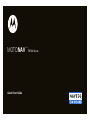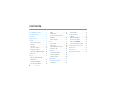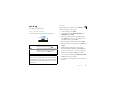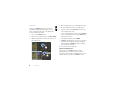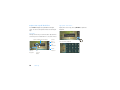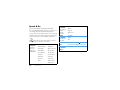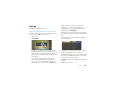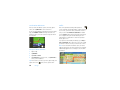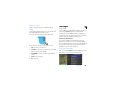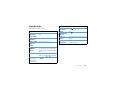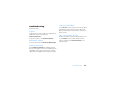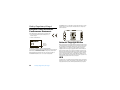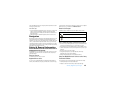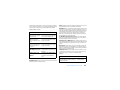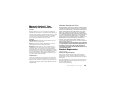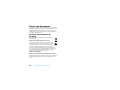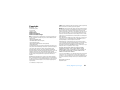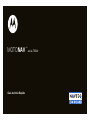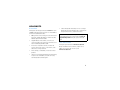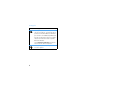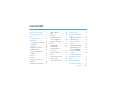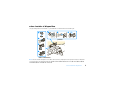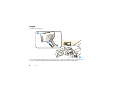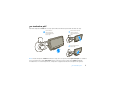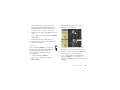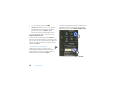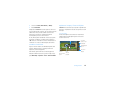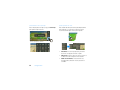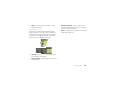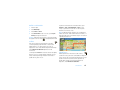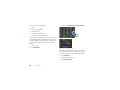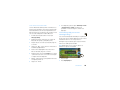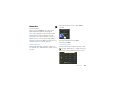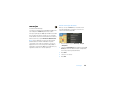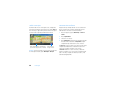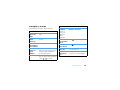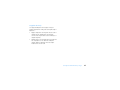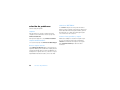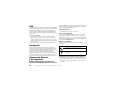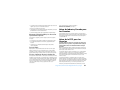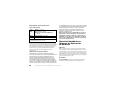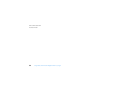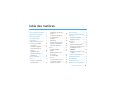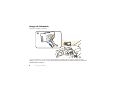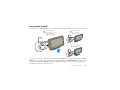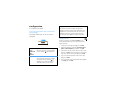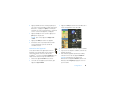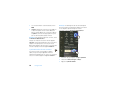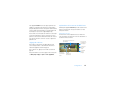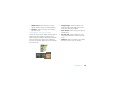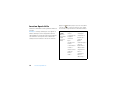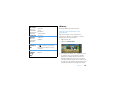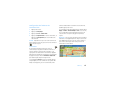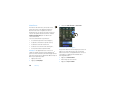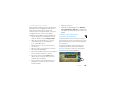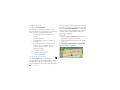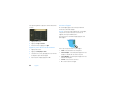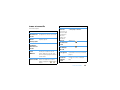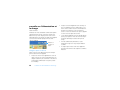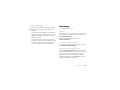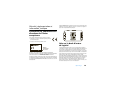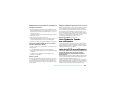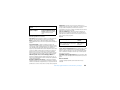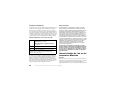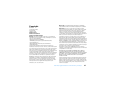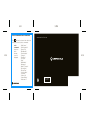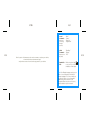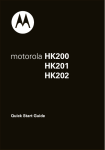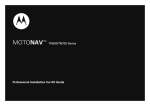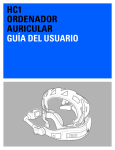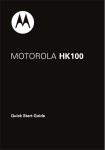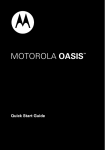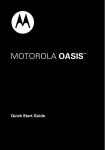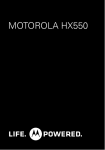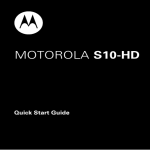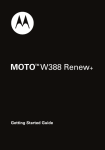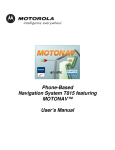Download Motorola MOTONAV TN700 User`s guide
Transcript
MOTONAV Quick Start Guide TM TN700 Series HELLOMOTO welcome more information Your MOTONAV™ TN700 Series Personal Navigation Device helps you find the best route with GPS accuracy and up-to-date traffic information. Download the user’s guide: www.motorola.com/motonav • Get clear directions, 3D landmarks (in major cities), and spoken street names to eliminate second guessing. • Make hands-free calls and sync your phonebook contacts while paired with a Bluetooth® enabled phone. • Locate a restaurant, nearest bank, gas station, or see businesses and other locations along your route. • Save time and fuel, and leave getting lost in the past. • Use MotoExtras services to check the weather, fuel prices, flight status, and to use Google™ local search. • Use voice prompted search powered by Bing™ to find local businesses, stock quotes, movie times, sports, and news headlines. Caution: Before using your personal navigation device for the first time, please read the important legal and safety information in the back of this guide. Check for software updates, purchase new maps and other connected services, and more: www.motorola.com/motoextras this guide symbols in this guide This means a feature is network or subscription dependent, or that it depends on the Bluetooth hands-free profiles supported by your Bluetooth-enabled mobile phone. Refer to your mobile phone manual for more information about supported Bluetooth profiles. Go to www.motorola.com/motoextras for more information about subscriptions. This means a feature needs an optional accessory. 1 contents your navigation device. . . . . . . . . 3 traffic . . . . . . . . . . . . . . . . . . . . . 14 travel charger . . . . . . . . . . . . . . . 22 mount your device . . . . . . . . . . . . 4 MotoExtras . . . . . . . . . . . . . . . . 15 troubleshooting. . . . . . . . . . . . . . 23 charge up. . . . . . . . . . . . . . . . . . . . 5 going on foot?. . . . . . . . . . . . . . . . 6 set it up . . . . . . . . . . . . . . . . . . . . . 7 turn it on/off or lock it . . . . . . . . . 7 set it up. . . . . . . . . . . . . . . . . . . . 7 connect it . . . . . . . . . . . . . . . . . . 8 sync your contacts . . . . . . . . . . . 9 change the volume . . . . . . . . . . . 9 explore the map & MultiView . . 10 Speak & Go . . . . . . . . . . . . . . . . . 12 let’s go . . . . . . . . . . . . . . . . . . . . . 13 find your destination with EasySearch . . . . . . . . . . . . . . . . 13 2 use VoiceSearch powered support . . . . . . . . . . . . . . . . . . . 23 by Bing™. . . . . . . . . . . . . . . . . . 16 Bluetooth® support . . . . . . . . . . 23 safety cameras . . . . . . . . . . . . . 17 check for new maps. . . . . . . . . . 23 calls . . . . . . . . . . . . . . . . . . . . . . . 18 reset your MOTONAV . . . . . . . . 23 receive calls. . . . . . . . . . . . . . . . 18 new views, panels, & maps. . . . 23 make calls . . . . . . . . . . . . . . . . . 18 Safety, Regulatory & Legal . . . . . 24 make calls using contacts . . . . . 18 while on a call . . . . . . . . . . . . . . 19 messages. . . . . . . . . . . . . . . . . . . 19 send text messages . . . . . . . . . 19 receive messages . . . . . . . . . . . 20 trusted contacts . . . . . . . . . . . . 20 tips & tricks . . . . . . . . . . . . . . . . . 21 set favorite addresses. . . . . . . . 14 power & charging tips . . . . . . . . 22 set your home address . . . . . . . 14 car charger. . . . . . . . . . . . . . . . . 22 contents Registration . . . . . . . . . . . . . . . . . 29 Export Law. . . . . . . . . . . . . . . . . . 30 Recycling Information . . . . . . . . 30 your navigation device the important buttons and connectors Map/Menu Button Return to the map or open the menu Lock Power Power Switch Turn it on & off Rear Buttons: Volume Up Volume Down Rear Buttons: Zoom In Mute Zoom Out MicroSD Memory Card Slot Microphone Shortcut Button Choose the function of this button Micro USB Port Reset Button Note: You can choose which side you want for the rear button functions. Also note, the Map/Menu and Shortcut buttons work only when the device is in the charging cradle. your navigation device 3 mount your device put your device in your vehicle...or you can carry it when you leave your wheels behind 1 1 2 3 2 windshield 3 4 dashboard Note: Before you mount the device on the dashboard, clean the surface first. Put your device in a secure place. Do not cover an airbag. DO NOT MOUNT IN A LOCATION THAT OBSTRUCTS DRIVER'S VISION OR INTERFERES WITH OPERATION OF THE VEHICLE. 4 mount your device charge up plug in to power up Note: Your battery is designed to last the life of the product. It should be removed only by a recycling facility. ANY ATTEMPT TO REMOVE OR REPLACE YOUR BATTERY WILL DAMAGE THE PRODUCT. charge up 5 going on foot? To take your MOTONAV device with you, press the Release Button to remove it from the charging cradle. Press the Release Button (on bottom) to remove device from charging dock. While holding the Release Button, lean the device forward. Lift the device up from the charging dock. Note: When you take your MOTONAV device out of the charging cradle, you have three options. Tap Enter pedestrian mode if you are going on foot and you need directions. Tap Continue on battery if you want to continue in vehicle mode. Tap Power off to turn off immediately. If you do nothing, the device turns off automatically after 15 seconds. 6 going on foot? set it up set it up let’s get you up and moving When you first turn on your device, your MOTONAV walks you through these easy steps: turn it on/off or lock it 1 Select a language, then tap Next. The Power Switch is located on the top of the device. 2 Set the regional settings (Time Zone, Distance Units, and Temperature Units), then tap Next. 3 Choose the side for the Zoom and Volume buttons, then tap Next. Or customize one of the buttons with your favorite function, then tap Next. 4 Read and accept the Safety Warning, then tap Next. 5 Read the End User License Agreement, tap Agree, then tap Next. turn on/off To turn the display on or off, slide and release the button left (toward ). 6 lock To lock the screen and rear buttons, slide the button right (toward ). The device stays on if it was on when locked. Tap Yes and follow the prompts to connect your Bluetooth® enabled mobile phone. Or tap Skip to do it later. (To connect later, see “connect it” on page 8.) 7 Tap Yes to see a tutorial or tap Skip to view it later. Tip: To view the tutorial later, tap Settings > Help > Tutorial. Acquiring Satellites 8 Tap Done to start using your device. To receive a strong signal, make sure your device has an unobstructed view of the sky. It may take a few minutes for your device to locate satellites the first time you turn the power on. 9 View trial licenses for MotoExtras services and Safety Cameras. set it up 7 connect it 4 On your mobile phone, turn on the Bluetooth feature. Connect your MOTONAV device with your phone using Bluetooth® wireless technology to use your device to make hands-free calls, or use MotoExtras services or Bing™ VoiceSearch. 5 On your mobile phone, search for nearby devices. 6 Select the name of your MOTONAV device from the list of nearby devices found. 1 Turn on your MOTONAV device. 2 On your device, tap the map, then tap Calling > Bluetooth. 3 Tap On to turn Bluetooth on and to put your device in discoverable mode. Tip: To change the Bluetooth name of your MOTONAV device, in the Bluetooth menu scroll to This Device, then tap the name to edit it. 7 If prompted for a passcode, enter 0000. 8 MOTONAV will optimize the connection to your phone and determine what Bluetooth features it supports. When prompted, tap Optimize and follow the prompts. This may take a few minutes. Note: For more help connecting, visit www.motorola.com/bluetoothconnect. When you turn your MOTONAV device on again, it automatically tries to connect to this phone. For it to connect, the phone must be on with Bluetooth on, and it must be within a few yards of the MOTONAV device. 8 set it up sync your contacts 1 Tap the map, then tap Calling > Sync. After you connect with your mobile phone, you can set your device to automatically download your contacts, text messages, and recent calls to your MOTONAV device. 2 Select Contacts, Recent Calls, and/or Messages. 3 Tap Sync Now. Note: Downloading your phonebook depends on your phone's capabilities. To determine whether your phone supports these features, go to www.motorola.com/bluetoothconnect. Your MOTONAV device will try to copy selected items from your phone. Syncing may take several minutes. You can use other functions during sync. A phone call will interrupt the sync process. There is no limit to the number of contacts you can download, however only the first 300 contacts are displayed in the Contact list. You can search for a contact name by typing part of the name. change the volume Adjust the volume during a call by pressing Volume Up or Volume Down on the back of the device (see page 3). To mute, press Mute (see page 3). To customize these buttons, tap the map, then tap Main Menu > Settings > System > Customizable buttons. set it up 9 explore the map & MultiView right panel—main menu Your MOTONAV display has expandable left and right views. You can use these panels without ever leaving the map. Tap anywhere on the map, then tap Main Menu to expand the right panel. map view The map view shows your current location. Tap anywhere on the map to enter a destination or to access the menus: Search for an address or point of interest. Connect a phone or place a call. Start VoiceSearch. Start Voice Recognition. 10 Go to your home address. set it up View the main menu. The main menu expands: left panel—not in a route left panel—in a route Tap on the bar on the left side of the display to open the left panel and see information about your route. Tap the bar again to close the left panel. When you are in a route, the bar on the left shows your trip progress with the estimated remaining time to the destination. Tap the trip progress bar to see more information about your current location and route. Tap the bar again to close the panel. • Aerial View—Shows an overview of your area. Tap the map to zoom in or out. • Turn-by-Turn—Lists the steps of your route from end to end. Tap to see more detail. • Nearby POIs—Lists the points of interest near your current location. Tap to see more details. • Waypoints—Lists all stops along your planned route. • • Dashboard—Shows Heading, Speed, Altitude, Current Location, and GPS signal status. Trip Info—Shows your destination, estimated time of arrival, distance remaining, time remaining, elapsed time. • Traffic—Shows traffic information relevant to your area. • Traffic—Shows traffic information relevant to your route and in your area. set it up 11 Speak & Go use your voice & keep your hands on the wheel Note: If the Display Language setting on your device is set to a language other than the primary language of the county in which you are using the device, voice commands for Address Entry and Search will not be recognized. Please use the touch screen to enter an address or perform a search. Tap . Wait until you hear the chime and the icon turns green, then you can say these commands: voice commands (say these when the map screen is displayed) “Call Contact” “Main Menu” “Call Information” “Messages” “Cancel Trip” “Mute”/”Unmute” “Dial Number” “Recent Calls” “Enter Address” “Recent Trips” “Favorites” “Send Location” “Find Place” “Voicemail” “Go Home” “Volume Up” “Help” “Volume Down” “Where am I?” 12 Speak & Go control commands (say these for moving through screens) “Back” global commands (say these at any time) “Read Out” Speak & Go Plus While using Search, tap to use your voice to enter an address or find a place. VoiceSearch powered by Bing™ See page 16 for details. “Cancel” “Page Up” “Page Down” “Repeat” “Exit” let’s go find an intersection, type the two street names separated by “+” or “&,” like “Main & Center.” EasySearch tries to find the best matches and lists suggestions under Other Suggestions. hit the road, on wheels or on foot find your destination with EasySearch Before you start driving, say or select an address, business, or point of interest (POI) to create a route. 1 Tap the map. 2 Tap Enter Destination. 3 To search for an address or location outside of your immediate area, specify the city you want to search by tapping the box in the upper right and entering the city name or zip code. The search returns results near your current location. Tip: To find the nearest pizza place, type “pizza.” To find a specific restaurant or place, type part of the name, like “Joe’s.” To find an address, type the house number and street in either order, like “100 Main.” To 4 With the cursor in the left search field, start entering a place name, a keyword or the street number and street name. Matching points of interest and addresses appear in a list in the right panel. 5 Tap the arrow on the left edge of the list to expand it. 6 To see more details about an entry, tap it. The full address appears, along with an overview map and options for the address you selected. You can tap the map to browse the area nearby. 7 Tap Options to change your route options before planning the route. 8 Tap Go! to plan your route. let’s go 13 set favorite addresses traffic After you select an address or point of interest, tap the name, then tap Make Favorite to store for later use. This service provides streaming traffic update so you can minimize or avoid traffic delays. If traffic is detected on your route, your device offers you alternate routes to save you time. Visit www.motorola.com/motoextras for details. To see your saved addresses and points of interest, tap the map, then Main Menu > Favorites. To change the name of a Favorite location, select the location then tap the name in the white box. If your MOTONAV device finds a route that may be faster, an icon appears along the left side indicating the new estimated time to destination. To review the potential detour, tap the icon. If you prefer to automatically avoid delays, go to Settings > Traffic > Automatic Avoid > On. In this mode, a new route will be generated if a detour can save you five minutes or more. set your home address 1 Tap the map. 2 Tap Main Menu. 3 Tap Favorites > Set Home. 4 Tap Current location if you are at home, or tap Enter location to enter your home address. Tip: The next time you want to go home, tap the map, then tap the home icon ( ), and you’re as good as there. 14 let’s go Note: You receive traffic information only if your device supports this feature. Your device must be in the charging cradle and plugged into the car charger to receive traffic information. MotoExtras 3 Select Weather, Flight Status, or Fuel Prices. Stay up on weather, flight status, and fuel prices. Your device includes 3 months free of MotoExtras services, which you can renew online after your trial period is over. To purchase MotoExtras services for your device, visit www.motorola.com/motoextras. Check out these MotoExtras services: • weather • fuel prices • flight status • Google™ local search • send addresses from the Web Note: Your device must be connected to a Bluetooth® enabled mobile phone to receive information. (See page 8.) Your MotoExtras services trial starts when your GPS gets its first position fix. Google™ local search 1 Tap the map. 1 Tap Enter Destination. 2 Tap Main Menu. 2 Enter what you want to search for. 3 Tap Google > Search. You can use Google to search for an address or point of interest. Your device must be connected to your mobile phone via Bluetooth® to use this feature. let’s go 15 send addresses from the Web MotoExtras also lets you send addresses from the internet to your device so you can navigate to them easily without entering the address. To use this feature, make sure your mobile phone is connected to your device via Bluetooth. 1 On your PC or mobile phone browser, navigate to www.google.com/maps. 2 Type what you are looking for and the location in the search field. (Example: “pizza, Gilbert, AZ”). 3 After you find what you’re looking for, click “Send.” 4 Click “GPS,” then select “Motorola” in the Brand pull-down box. 5 From the Include drop-down menu, select the address you want and click “Send”. 6 Enter your MOTONAV serial number in the “S/N” field. The serial number is on the label on the bottom of the device. 7 Check “Use as default” to save your serial number for next time. 8 Click “Send.” 16 let’s go 9 On your device, tap the map > Main Menu > Favorites > Google Locations > Update. Any locations saved at the Google site will be sent to your device. use VoiceSearch powered by Bing™ Use the voice prompted search service to find just about anything. This service searches for you, then sends your results to your phone in a text message. To achieve best results, wait until the Bing prompts finish before you speak. Note: VoiceSearch is a free service. Your standard network charges still apply. 1 Tap the map. 2 Tap bing VoiceSearch. Your phone automatically dials to contact the voice prompt server. Follow the prompts to find: • businesses (such as, “Joe’s Coffee Shop” or “coffee”) • stock quotes • entertainment (such as, “horoscopes” or “blackjack”) • travel (such as, “taxi,” “airlines,” “hotels,” “rental cars,” or “local time”) • news center • sports • popular shortcuts safety cameras Your MOTONAV can warn you when approaching a speed enforcement area, red light camera, or hazard area. Cameras appear as icons on the map. Your device includes a 3-month free subscription, which you can renew online. Visit www.motorola.com/motoextras to purchase a subscription for the safety camera service or to get software updates for your device. You can: • Set your MOTONAV to give you either audio or visual warnings, or both. • Set the audio warning to be either a tone or a voice. Go to Main Menu > Settings > Navigation > Safety Camera, then select your settings. let’s go 17 calls make calls it’s good 2 talk To make a call using Speak & Go, tap Number,” and follow the prompts. First, connect your MOTONAV with your Bluetooth® enabled mobile phone (see page 8). , then say “Dial Or, you can touch the screen to dial a number: Note: Using a mobile device while driving may cause distraction. End a call if you can’t concentrate on driving. Also, using a mobile device or accessory may be prohibited or restricted in certain areas. Always obey the laws and regulations on the use of these products. receive calls When you receive a call, your device plays a ringtone and says, “Incoming call. Answer or ignore?” 1 Tap the map. To answer, say “Answer” or tap Answer on the display. 2 Tap Calling > Dial Pad. 3 Enter the number and tap Call. make calls using contacts To ignore the call, say or tap Ignore. To hang up, tap End. 18 calls 1 Tap the map. 2 Tap Main Menu > Contacts. 3 Select a contact and tap the phone number to call. 4 To hang up, tap End. while on a call messages While on a call, tap the map to minimize the phone controls. it’s good 2 text Tip: Good at multitasking? You can use any feature other than Bluetooth® features while on a call. To return to the phone controls, tap the phone bar. Here’s what else you can do while you’re on a call. • Mute — Mute your microphone. • Talk on Phone — Switch the conversation to your mobile phone so you can talk in private. • Talk on MOTONAV — Switch your call to your navigation device. • Dial Pad — Enter numbers. • End — Hang up. If your mobile phone supports Bluetooth® messaging, you can use your MOTONAV device to send and receive messages. As of early 2010 about 20% of mobile phone models in use in the US support this feature. To determine whether your phone supports this feature, go to www.motorola.com/bluetoothconnect. Note: Using a mobile device while driving may cause distraction. End a call if you can’t concentrate on driving. Also, using a mobile device or accessory may be prohibited or restricted in certain areas. Always obey the laws and regulations on the use of these products. send text messages First, connect your MOTONAV with your mobile phone (see page 8). Then, sync your contacts (see page 9). messages 19 1 Tap the map, then tap Main Menu > Messaging > Create Message. 2 Select Custom Message to type a message, My Location to send your current location, or any of the pre-written text messages. Tip: No time right now? To read your messages later, tap Main Menu > Messaging. trusted contacts 3 Tap Send To. 4 Select a contact. There are some people who always want to know where you are. With trusted contacts, you can let them know automatically. 5 Tap Send. 1 Tap the map, then tap Main Menu > Trusted Contacts. receive messages 2 Tap Location Share. When you receive a new text message, your device shows a new message notification. Tap Open to read the message or say “open” to hear the message read out loud. You can reply to call the sender. 3 Select a contact. 4 Tap Always Ask if you want to be asked each time before sending your location or Always Allow if it’s OK to share your location with the contact always. If your MOTONAV is connected with your mobile phone, you can automatically share your current location with a trusted contact when they text “motonav” to you. When you’re not in a route, your current location is shared with your trusted contact. When in a route, you share your location, destination, and your estimated time of arrival (ETA). Tap anywhere on this bar to hear the text message aloud. 20 messages Tap to read the text message. tips & tricks To... a few things to make you a pro start voice recognition Tap . . To... Press and hold the location on the map. switch between 2D & 3D view Tap pick a destination from the map repeat the last instruction Tap the arrow in the top left. reset your device Press and hold the Reset button (see page 3). find out what a map icon means Press and hold the icon. use VoiceSearch Tap bing VoiceSearch to access services powered by Bing™. access MultiView panels Tap the left side of the screen to access the left panel. Tap the map and Main Menu to access the right panel. zoom in or out Press the Zoom rear buttons (see page 3) or tap or on the map. access ads (if you have ad-supported Traffic service) Tap the right panel, then tap Main Menu > Offer Inbox. tips & tricks 21 power & charging tips • If you leave the device off for more than four days, it enters a power saving mode and will take a few moments longer to start up next time. • When operating on battery power, the power light flashes red when the battery is low. • The included car charger will not power Motorola mobile phones. stay powered up The battery level indicator is at the top right of the screen. When the battery is completely drained and the power is off, charge your device with either the car charger or micro USB cable. Wait a few minutes before turning the power on. Battery has full charge. travel charger If your navigation device kit includes a micro USB wall charger, you can use it to charge your device. • Turn off your navigation device before using the travel charger. (Your navigation device consumes more power when turned on than the wall charger can provide.) • You can also connect your navigation device to a computer using a micro USB cable to charge it. Turn your device off before charging it via a USB connection. car charger Power your device by using the included car charger. • When you insert your device into the charging cradle, it turns on automatically if the charger is plugged in, has power, and the power switch is not in the locked position. • When you remove your device from the charging cradle or disconnect the power, it gives you the option of continuing on battery power, switching to pedestrian mode, or turning the device off. If you don’t select an option, your device turns off after 15 seconds. 22 power & charging tips troubleshooting reset your MOTONAV we’re here to help If your MOTONAV stops working, you can reset it by sliding and holding the power switch to the left for 10 seconds. Or, press the Reset button using a dull pin. See page 3 for button locations. support To download new software, update your maps, purchase additional accessories, or get help, visit www.motorola.com/motoextras. To register your device, visit www.motorola.com/motonav. Bluetooth® support If you need more help, visit www.motorola.com/Bluetoothsupport. new views, panels, & maps Because we're always working to make things better, some of your MOTONAV screens may be different from the images in this guide. Visit www.motorola.com/motonav for the latest information. check for new maps Check www.motorola.com/motoextras for available new maps. Get a free map update if a new one is available within the first 60 days of using your device.Terms and conditions apply. Subject to availability. Visit the Web site for details. troubleshooting 23 Safety, Regulatory & Legal The MOTONAV device has a safety label. To view the label, take the device out of the charging cradle, press down on the center of the back of the device and push up to remove the small door. European Union Directives Conformance Statement Safety, Regulatory & Legal Product Approval Number The above gives an example of a typical Product Approval Number. You can view your product’s Declaration of Conformity (DoC) to Directive 1999/5/EC (to R&TTE Directive) at www.motorola.com/rtte. To find your DoC, enter the Product Approval Number from your product’s label in the “Search” bar on the Web site. The MOTONAV TN700/TN500 Series is also listed as the GC550/GC450. GC450 Hereby, Motorola declares that this product is in compliance with: • The essential requirements and other relevant provisions of Directive 1999/5/EC • All other relevant EU Directives Software Copyright Notice Motorola products may include copyrighted Motorola and third-party software stored in semiconductor memories or other media. Laws in the United States and other countries preserve for Motorola and third-party software providers certain exclusive rights for copyrighted software, such as the exclusive rights to distribute or reproduce the copyrighted software. Accordingly, any copyrighted software contained in Motorola products may not be modified, reverse-engineered, distributed, or reproduced in any manner to the extent allowed by law. Furthermore, the purchase of Motorola products shall not be deemed to grant either directly or by implication, estoppel, or otherwise, any license under the copyrights, patents, or patent applications of Motorola or any third-party software provider, except for the normal, non-exclusive, royalty-free license to use that arises by operation of law in the sale of a product. GPS Your mobile device can use Global Positioning System (GPS) signals for location-based applications. GPS uses satellites controlled by the U.S. government that are subject to changes implemented in accordance with the Department of Defense policy and the 24 Safety, Regulatory & Legal Federal Radio Navigation Plan. These changes may affect the performance of location technology on your mobile device. exposure guidelines and may void your mobile device’s warranty. For a list of approved Motorola accessories, visit our Web site at: www.motorola.com Performance Tips Batteries & Chargers • Go outside and away from underground locations, covered vehicles, structures with metal or concrete roofs, tall buildings, and foliage. Indoor performance might improve if you move closer to windows, but some window sun shielding films can block satellite signals. • Move away from radios, entertainment equipment, and other electronic devices. Your battery, charger, or mobile device may contain symbols, defined as follows: Navigation Motorola strives to provide complete and accurate mapping information, directions, and other navigational data, using a combination of governmental and private location information sources. These sources may contain inaccurate or incomplete data. In some countries, complete information may not be available. Therefore, you should visually confirm that the navigational instructions are consistent with what you see. All drivers should pay attention to road conditions, closures, traffic, and all other factors that may impact driving. Always obey posted road signs. Safety & General Information IMPORTANT INFORMATION ON SAFE AND EFFICIENT OPERATION. READ THIS INFORMATION BEFORE USING YOUR DEVICE. The MOTONAV device has a safety label. To view the label, take the device out of the charging cradle, press down on the center of the back of the device and push up to remove the small door. Electrical Current The maximum current for this device is 1750 mA. Approved Accessories Use of accessories not approved by Motorola, including but not limited to batteries, antennas, and convertible covers, may cause your mobile device to exceed RF energy Symbol 032374o Definition Important safety information follows. Do not let your battery, charger, or mobile device get wet. Use & Safety for Battery-Powered Accessories • Do not store or use your battery-powered accessory (such as a Bluetooth® headset or other device) in temperatures below -10°C (14°F) or above 60°C (140°F). • Do not recharge your accessory in temperatures below 0°C (32°F) or above 45°C (113°F). • Conditions inside a parked car can exceed this range. Do not store your accessory in a parked car. • Do not store your accessory in direct sunlight. • Storing your fully charged accessory in high-temperature conditions may permanently reduce the life of the internal battery. • Battery life may temporarily shorten in low-temperature conditions. Keep Your Mobile Device & Its Accessories Away From Small Children These products are not toys and may be hazardous to small children. For example: • A choking hazard may exist for small, detachable parts. • Improper use could result in loud sounds, possibly causing hearing injury. Safety, Regulatory & Legal 25 • Improperly handled batteries could overheat and cause a burn. Glass Parts Some parts of your mobile device may be made of glass. This glass could break if the product is dropped on a hard surface or receives a substantial impact. If glass breaks, do not touch or attempt to remove. Stop using your mobile device until the glass is replaced by a qualified service center. Smart Practices While Driving Using a mobile device while driving may cause distraction. End a call if you can’t concentrate on driving. Input information about your destination and route prior to your drive. Do not input data while driving. Keep your eyes on the road while driving and listen to the verbal instructions. Also, using a mobile device or accessory may be prohibited or restricted in certain areas. Always obey the laws and regulations on the use of these products. Responsible driving practices can be found at www.motorola.com/callsmart (in English only). Industry Canada Notice to Users Operation is subject to the following two conditions: (1) This device may not cause interference and (2) This device must accept any interference, including interference that may cause undesired operation of the device. See RSS-GEN 7.1.5. FCC Notice to Users The following statement applies to all products that have received FCC approval. Applicable products bear the FCC logo, and/or an FCC ID in the format FCC-ID:xxxxxx on the product label. Motorola has not approved any changes or modifications to this device by the user. Any changes or modifications could void the user’s authority to operate the equipment. See 47 CFR Sec. 15.21. 26 Safety, Regulatory & Legal This device complies with part 15 of the FCC Rules. Operation is subject to the following two conditions: (1) This device may not cause harmful interference, and (2) this device must accept any interference received, including interference that may cause undesired operation. See 47 CFR Sec. 15.19(3). This equipment has been tested and found to comply with the limits for a Class B digital device, pursuant to part 15 of the FCC Rules. These limits are designed to provide reasonable protection against harmful interference in a residential installation. This equipment generates, uses and can radiate radio frequency energy and, if not installed and used in accordance with the instructions, may cause harmful interference to radio communications. However, there is no guarantee that interference will not occur in a particular installation. If this equipment does cause harmful interference to radio or television reception, which can be determined by turning the equipment off and on, the user is encouraged to try to correct the interference by one or more of the following measures: • Reorient or relocate the receiving antenna. • Increase the separation between the equipment and the receiver. • Connect the equipment to an outlet on a circuit different from that to which the receiver is connected. • Consult the dealer or an experienced radio/TV technician for help. Motorola Limited Warranty for the United States and Canada What Does this Warranty Cover? Subject to the exclusions contained below, Motorola, Inc. warrants its telephones, pagers, messaging devices, and consumer and professional two-way radios (excluding commercial, government or industrial radios) that operate via Family Radio Service or General Mobile Radio Service, Motorola-branded or certified accessories sold for use with these Products (“Accessories”) and Motorola software contained on CD-ROMs or other tangible media and sold for use with these Products (“Software”) to be free from defects in materials and workmanship under normal consumer usage for the period(s) outlined below. This limited warranty is a consumer's exclusive remedy, and applies as follows to new Motorola Products, Accessories, and Software purchased by consumers in the United States or Canada, which are accompanied by this written warranty: Products and Accessories Products Covered Length of Coverage Products and Accessories as defined above, unless otherwise provided for below. One (1) year from the date of purchase by the first consumer purchaser of the product unless otherwise provided for below. Decorative Accessories and Cases. Decorative covers, bezels, PhoneWrap™ covers and cases. Limited lifetime warranty for the lifetime of ownership by the first consumer purchaser of the product. Monaural Headsets. Ear buds and boom headsets that transmit mono sound through a wired connection. Limited lifetime warranty for the lifetime of ownership by the first consumer purchaser of the product. Consumer and Professional Two-Way Radio Accessories. Ninety (90) days from the date of purchase by the first consumer purchaser of the product. Products and Accessories that are Repaired or Replaced. The balance of the original warranty or for ninety (90) days from the date returned to the consumer, whichever is longer. Exclusions (Products and Accessories) Normal Wear and Tear. Periodic maintenance, repair and replacement of parts due to normal wear and tear are excluded from coverage. Batteries. Only batteries whose fully charged capacity falls below 80% of their rated capacity and batteries that leak are covered by this limited warranty. Abuse & Misuse. Defects or damage that result from: (a) improper operation, storage, misuse or abuse, accident or neglect, such as physical damage (cracks, scratches, etc.) to the surface of the product resulting from misuse; (b) contact with liquid, water, rain, extreme humidity or heavy perspiration, sand, dirt or the like, extreme heat, or food; (c) use of the Products or Accessories for commercial purposes or subjecting the Product or Accessory to abnormal usage or conditions; or (d) other acts which are not the fault of Motorola, are excluded from coverage. Use of Non-Motorola Products and Accessories. Defects or damage that result from the use of non-Motorola branded or certified Products, Accessories, Software or other peripheral equipment are excluded from coverage. Unauthorized Service or Modification. Defects or damages resulting from service, testing, adjustment, installation, maintenance, alteration, or modification in any way by someone other than Motorola, or its authorized service centers, are excluded from coverage. Altered Products. Products or Accessories with (a) serial numbers or date tags that have been removed, altered or obliterated; (b) broken seals or that show evidence of tampering; (c) mismatched board serial numbers; or (d) nonconforming or non-Motorola housings, or parts, are excluded from coverage. Communication Services. Defects, damages, or the failure of Products, Accessories or Software due to any communication service or signal you may subscribe to or use with the Products Accessories or Software is excluded from coverage. Software Products Covered Length of Coverage Software. Applies only to physical defects in the media that embodies the copy of the software (e.g. CD-ROM, or floppy disk). Ninety (90) days from the date of purchase. Safety, Regulatory & Legal 27 Exclusions (Software) For Accessories and Software, please call the telephone number designated above for the product with which they are used. Software Embodied in Physical Media. No warranty is made that the software will meet your requirements or will work in combination with any hardware or software applications provided by third parties, that the operation of the software products will be uninterrupted or error free, or that all defects in the software products will be corrected. Software NOT Embodied in Physical Media. Software that is not embodied in physical media (e.g. software that is downloaded from the Internet), is provided “as is” and without warranty. You will receive instructions on how to ship the Products, Accessories or Software, at your expense, to a Motorola Authorized Repair Center. To obtain service, you must include: (a) a copy of your receipt, bill of sale or other comparable proof of purchase; (b) a written description of the problem; (c) the name of your service provider, if applicable; (d) the name and location of the installation facility (if applicable) and, most importantly; (e) your address and telephone number. Who is Covered? What Other Limitations are There? This warranty extends only to the first consumer purchaser, and is not transferable. ANY IMPLIED WARRANTIES, INCLUDING WITHOUT LIMITATION THE IMPLIED WARRANTIES OF MERCHANTABILITY AND FITNESS FOR A PARTICULAR PURPOSE, SHALL BE LIMITED TO THE DURATION OF THIS LIMITED WARRANTY, OTHERWISE THE REPAIR, REPLACEMENT, OR REFUND AS PROVIDED UNDER THIS EXPRESS LIMITED WARRANTY IS THE EXCLUSIVE REMEDY OF THE CONSUMER, AND IS PROVIDED IN LIEU OF ALL OTHER WARRANTIES, EXPRESS OR IMPLIED. IN NO EVENT SHALL MOTOROLA BE LIABLE, WHETHER IN CONTRACT OR TORT (INCLUDING NEGLIGENCE) FOR DAMAGES IN EXCESS OF THE PURCHASE PRICE OF THE PRODUCT, ACCESSORY OR SOFTWARE, OR FOR ANY INDIRECT, INCIDENTAL, SPECIAL OR CONSEQUENTIAL DAMAGES OF ANY KIND, OR LOSS OF REVENUE OR PROFITS, LOSS OF BUSINESS, LOSS OF INFORMATION OR DATA, SOFTWARE OR APPLICATIONS OR OTHER FINANCIAL LOSS ARISING OUT OF OR IN CONNECTION WITH THE ABILITY OR INABILITY TO USE THE PRODUCTS, ACCESSORIES OR SOFTWARE TO THE FULL EXTENT THESE DAMAGES MAY BE DISCLAIMED BY LAW. Some states and jurisdictions do not allow the limitation or exclusion of incidental or consequential damages, or limitation on the length of an implied warranty, so the above limitations or exclusions may not apply to you. This warranty gives you specific legal rights, and you may also have other rights that vary from state to state or from one jurisdiction to another. What Will Motorola Do? Motorola, at its option, will at no charge repair, replace or refund the purchase price of any Products, Accessories or Software that does not conform to this warranty. We may use functionally equivalent reconditioned/refurbished/pre-owned or new Products, Accessories or parts. No data, software or applications added to your Product, Accessory or Software, including but not limited to personal contacts, games and ringer tones, will be reinstalled. To avoid losing such data, software and applications please create a back up prior to requesting service. How to Obtain Warranty Service or Other Information USA Phones: 1-800-331-6456 Pagers: 1-800-548-9954 Two-Way Radios and Messaging Devices: 1-800-353-2729 Canada All Products: 1-800-461-4575 TTY 1-888-390-6456 28 Safety, Regulatory & Legal Motorola Limited 1 Year Warranty for Accessories Coverage Motorola, Inc. warrants this accessory (“Accessory”) against defects in materials and workmanship under normal consumer use for 1 year from the date of purchase. Motorola, at its option, will at no charge repair, replace, or refund the purchase price of this Accessory should it not conform to this warranty. This limited warranty is a consumer’s exclusive remedy, extends only to the first consumer purchaser, is not transferable, and is valid only on Accessories purchased by consumers in the United States or Canada. Exclusions Normal Wear and Tear: Periodic maintenance, repair, and replacement of parts due to normal wear and tear are excluded from coverage. Batteries: Only batteries whose fully charged capacity falls below 80% of their rated capacity and batteries that leak are covered by this limited warranty. Miscellaneous: This warranty does NOT cover defects or damage that result from: (a) improper operation, storage, misuse or abuse, accident or neglect, such as physical damage (cracks, scratches, etc.) to the surface of the Accessory resulting from misuse; (b) contact with liquid, water, rain, extreme humidity or heavy perspiration, sand, dirt or the like, extreme heat, or food; (c) use of the Accessory for commercial purposes, or subjecting the Accessory to abnormal usage or conditions; (d) service, installation, alteration, or modification in any way by someone other than Motorola, or its authorized service centers and, (e) other acts which are not the fault of Motorola. Obtaining Service To obtain service or information, please call 800-331-6456 in the USA or 800-461-4575 in Canada. You will receive instructions on how to ship the Accessory, at your expense, to a Motorola Service Center. To obtain service, you must include a copy of your receipt or other comparable dated proof of purchase, a written description of the problem and your address and telephone number. What Other Limitations Are There? ANY IMPLIED WARRANTIES, INCLUDING WITHOUT LIMITATION THE IMPLIED WARRANTIES OF MERCHANTABILITY AND FITNESS FOR A PARTICULAR PURPOSE, SHALL BE LIMITED TO THE DURATION OF THIS LIMITED WARRANTY, OTHERWISE THE REPAIR, REPLACEMENT, OR REFUND AS PROVIDED UNDER THIS EXPRESS LIMITED WARRANTY IS THE EXCLUSIVE REMEDY OF THE CONSUMER, AND IS PROVIDED IN LIEU OF ALL OTHER WARRANTIES, EXPRESS OF IMPLIED. IN NO EVENT SHALL MOTOROLA BE LIABLE, WHETHER IN CONTRACT OR TORT (INCLUDING NEGLIGENCE) FOR DAMAGES IN EXCESS OF THE PURCHASE PRICE OF THE ACCESSORY, OR FOR ANY INDIRECT, INCIDENTAL, SPECIAL OR CONSEQUENTIAL DAMAGES OF ANY KIND, OR LOSS OF REVENUE OR PROFITS, LOSS OF BUSINESS, LOSS OF INFORMATION OR DATA, SOFTWARE OR APPLICATIONS OR OTHER FINANCIAL LOSS ARISING OUT OF OR IN CONNECTION WITH THE ABILITY OR INABILITY TO USE THE ACCESSORY OR ANY PRODUCT USED WITH THE ACCESSORY TO THE FULL EXTENT THESE DAMAGES MAY BE DISCLAIMED BY LAW. Some states and jurisdictions do not allow the limitation or exclusion of incidental or consequential damages, or limitation on the length of an implied warranty, so the above limitations or exclusions may not apply to you. This warranty gives you specific legal rights, and you may also have other rights that vary from state to state or from one jurisdiction to another. Product Registration Online Product Registration: www.motorola.com/us/productregistration Product registration is an important step toward enjoying your new Motorola product. Registering permits us to contact you for product or software updates and allows you to subscribe to updates on new products or special promotions. Registration is not required for warranty coverage. Please retain your original dated sales receipt for your records. For warranty service of your Motorola Personal Communications Product you will need to provide a copy of your dated sales receipt to confirm warranty status. Thank you for choosing a Motorola product. Safety, Regulatory & Legal 29 Export Law Assurances This product is controlled under the export regulations of the United States of America and Canada. The Governments of the United States of America and Canada may restrict the exportation or re-exportation of this product to certain destinations. For further information contact the U.S. Department of Commerce or the Canadian Department of Foreign Affairs and International Trade. Caring for the Environment by Recycling This symbol on a Motorola product means the product should not be disposed of with household waste. Disposal of your Mobile Device & Accessories Please do not dispose of mobile devices or electrical accessories (such as chargers, headsets, or batteries) with your household waste. Do not dispose 032376o of your battery or mobile device in a fire. These items should be disposed of in accordance with the national collection and recycling schemes operated by your local or regional authority. Alternatively, you may return unwanted mobile devices and electrical accessories to any Motorola Approved Service Center in your region. Details of Motorola approved national recycling schemes, and further information on Motorola recycling activities can be found at: www.motorola.com/recycling Disposal of your Mobile Device Packaging & Product Guide Product packaging and product guides should only be disposed of in accordance with national collection and recycling requirements. Please contact your regional authorities for more details. 30 Safety, Regulatory & Legal Copyright Motorola, Inc. Consumer Advocacy Office 600 N US Hwy 45 Libertyville, IL 60048 www.motorola.com www.motorola.com/motonav www.motorola.com/bluetoothsupport Note: Do not ship your device to the above address. If you need to return your device for repairs, replacement, or warranty service, please contact the Motorola Customer Support Center at: 1-888-266-1866 (MOTONAV support) 1-877-MOTOBLU (Motorola Bluetooth support) 1-800-331-6456 (United States) 1-888-390-6456 (TTY/TDD United States for hearing impaired) 1-800-461-4575 (Canada) Certain mobile phone features are dependent on the capabilities and settings of your service provider’s network. Additionally, certain features may not be activated by your service provider, and/or the provider's network settings may limit the feature’s functionality. Always contact your service provider about feature availability and functionality. All features, functionality, and other product specifications, as well as the information contained in this user's guide are based upon the latest available information and are believed to be accurate at the time of printing. Motorola reserves the right to change or modify any information or specifications without notice or obligation. MOTOROLA and the Stylized M Logo are registered in the US Patent & Trademark Office. The Bluetooth trademarks are owned by their proprietor and used by Motorola, Inc. under license. Google is a registered trademark of Google, Inc. Bing is a registered trademark of Microsoft. All other product or service names are the property of their respective owners. © 2010 Motorola, Inc. All rights reserved. Caution: Changes or modifications made in the radio phone, not expressly approved by Motorola, will void the user’s authority to operate the equipment. Warning: Traffic laws and current traffic conditions must always be observed and take precedence over the instructions issued by the navigation system. The user should be aware of situations where current traffic conditions and the instructions from the navigation system may be in conflict. The use of the navigation system does not relieve the user of his/her responsibilities. The user is ultimately responsible for the vehicle under his/her control and should be aware of the surroundings at all times. For traffic safety reasons, it is recommended that routes should be planned in a stationary vehicle before starting a trip. Privacy: Operation of the navigation system requires that the user's position be sent to a central server for use in certain MotoExtras features of MOTONAV. The server is operated by Airbiquity, Inc., a Motorola-approved service provider (www.airbiquity.com). This information will only be used to provide the requested service and will not be shared with any additional third parties. Users who prefer not to permit such tracking and monitoring should avoid using the navigation system. Responsibility: Certain features of MOTONAV require wireless network access on your mobile phone. The user is responsible for all access charges. MOTOROLA IS NOT RESPONSIBLE FOR ANY DIRECT, INDIRECT, INCIDENTAL, CONSEQUENTIAL, EXEMPLARY, SPECIAL, OR PUNITIVE DAMAGES, OR OTHER DAMAGE ARISING OUT OF THE USE OF, OR INABILITY TO USE, THIS PRODUCT. THIS INCLUDES DAMAGE TO PROPERTY AND, TO THE EXTENT PERMITTED BY LAW, DAMAGES FOR PERSONAL INJURY AND DEATH. Laws in some areas prohibit the use of a cellular phone and other devices when driving a motor vehicle. Please use the utmost care in using your devices safely under all circumstances. It is the responsibility of each user to be aware of and abide by any and all local laws and ordinances, which may restrict the use of cellular phones and other devices. Manual Number: 68000202229-B Bluetooth ID: B015751 Safety, Regulatory & Legal 31 32 Safety, Regulatory & Legal MOTONAV Guía de Inicio Rápido TM series TN700 HELLOMOTO bienvenido El Dispositivo de Navegación Personal MOTONAV™ Serie TN700 lo ayuda a buscar la mejor ruta con exactitud GPS e información actualizada del tráfico. • Obtenga instrucciones claras, puntos de referencia en 3D (en las ciudades principales) y nombres de calles hablados para eliminar las dudas. • Haga llamadas de manos libres y sincronice sus contactos del directorio telefónico al asociarlos con un teléfono habilitado para Bluetooth®. • Encuentre un restaurante favorito, la estación de servicio o banco más cercano o vea tiendas y otras ubicaciones a lo largo de la ruta. • Ahorre tiempo y combustible y nunca más vuelva a perderse. • Utilice los servicios MotoExtras para consultar el clima, los precios de combustibles, el estado de vuelos y usar la búsqueda local de Google™. • Utilice la búsqueda solicitada por voz con tecnología Bing™ para encontrar tiendas locales, cotizaciones de bolsa, horarios del cine y titulares de noticias. Precaución: antes de usar el dispositivo de navegación personal por primera vez, lea la información legal y de seguridad importante en la parte posterior de esta guía. más información Descargue la guía del usuario: www.motorola.com/motonav Busque actualizaciones de software, compre nuevos mapas, otros servicios de conexión y más: www.motorola.com/motoextras 1 esta guía símbolos de esta guía Esto significa que una función depende de la red o de la suscripción, o que depende de los perfiles de manos libres Bluetooth admitidos por el teléfono móvil habilitado para Bluetooth. Consulte el manual de su teléfono móvil para obtener más información sobre los perfiles Bluetooth admitidos. Vaya a www.motorola.com/motoextras para obtener más información sobre suscripciones. Esto significa que la función requiere un accesorio opcional. 2 contenido dispositivo de navegación . . . . . . 5 definir su dirección . . . . . . . . . . 18 consejos y trucos. . . . . . . . . . . . . 26 cómo instalar el dispositivo . . . . 6 tráfico . . . . . . . . . . . . . . . . . . . . 18 consejos de alimentación MotoExtras . . . . . . . . . . . . . . . . 18 y carga . . . . . . . . . . . . . . . . . . . . . 27 cargar. . . . . . . . . . . . . . . . . . . . . . . 7 ¿se traslada a pie? . . . . . . . . . . . . 8 configuración . . . . . . . . . . . . . . . . 9 encender/apagar o bloquearlo. . . 9 configuración . . . . . . . . . . . . . . . 9 conexión . . . . . . . . . . . . . . . . . . 10 sincronizar los contactos. . . . . . . 11 cambiar el volumen. . . . . . . . . . 12 explorar el mapa y Vistas múltiples . . . . . . . . . . . . . . . . . . 12 Speak & Go . . . . . . . . . . . . . . . . . 15 allá vamos . . . . . . . . . . . . . . . . . . 16 encuentre su destino con utilizar Búsqueda por voz con tecnología Bing™ . . . . . . . . 20 cámaras de seguridad . . . . . . . . 21 cargador para automóvil . . . . . . 27 cargador de viaje . . . . . . . . . . . . 28 solución de problemas . . . . . . . . 29 llamadas . . . . . . . . . . . . . . . . . . . 22 soporte . . . . . . . . . . . . . . . . . . . 29 recibir llamadas . . . . . . . . . . . . . 22 soporte de Bluetooth® . . . . . . . 29 realizar llamadas . . . . . . . . . . . . 22 buscar mapas nuevos . . . . . . . . 29 realizar llamadas con reinicie su MOTONAV . . . . . . . . 29 los contactos . . . . . . . . . . . . . . . 23 nuevas vistas, paneles durante una llamada . . . . . . . . . 23 y mapas . . . . . . . . . . . . . . . . . . . 29 mensajes . . . . . . . . . . . . . . . . . . . 24 enviar mensajes de texto . . . . . 24 recibir mensajes . . . . . . . . . . . . 25 contactos de confianza . . . . . . . 25 Seguridad, Información Reglamentaria y Legal . . . . . . . . 29 Registro . . . . . . . . . . . . . . . . . . . . 35 EasySearch . . . . . . . . . . . . . . . . 16 Ley de Exportaciones . . . . . . . . . 36 definir direcciones favoritas . . . 17 Información de reciclaje . . . . . . . 36 contenido 3 dispositivo de navegación botones y conectores importantes Botón Menú/Mapa Volver al mapa o abrir el menú Bloquear Encender Interruptor de Alimentación Encender y apagar Botones Posteriores: Subir Volumen Botones Posteriores: Acercar Bajar Volumen Silenciar Alejar Ranura de la Tarjeta de Memoria MicroSD Micrófono Botón de Atajo Elija la función de este botón Puerto Micro USB Botón Reiniciar Nota: puede elegir el lado que desee para las funciones de los botones posteriores. Además, fíjese que los botones Mapa/Menú y de Atajo sólo funcionan cuando el dispositivo está en la base de carga. 4 dispositivo de navegación cómo instalar el dispositivo coloque el dispositivo en el vehículo…o puede llevarlo con usted cuando se traslade a pie 1 1 2 3 2 parabrisas 3 4 tablero de instrumentos Nota: antes de instalar el dispositivo en el tablero de instrumentos, limpie primero la superficie. Coloque el dispositivo en un lugar seguro. No cubra la bolsa de aire. NO LO INSTALE DONDE OBSTRUYA LA VISIÓN DEL CONDUCTOR O INTERFIERA CON EL MANEJO DEL VEHÍCULO. cómo instalar el dispositivo 5 cargar enchúfelo para encenderlo Nota: la batería está diseñada para durar lo que dura el producto. Solamente se debe eliminar en una instalación de reciclaje. CUALQUIER INTENTO DE RETIRAR O REEMPLAZAR LA BATERÍA DAÑARÁ EL PRODUCTO. 6 cargar ¿se traslada a pie? Para llevar el dispositivo MOTONAV con usted, oprima el Botón de Liberación para retirarlo de la base de carga. Oprima el Botón de Liberación (abajo) para retirar el dispositivo de la base de carga. Mientras mantiene oprimido el Botón de Liberación, incline el dispositivo hacia delante. Retire el dispositivo de la base de carga. Nota: al retirar el dispositivo MOTONAV de la base de carga, tiene tres opciones. Pulse Ingresar al modo de peatón si se traslada a pie y necesita direcciones. Pulse Seguir con batería si desea continuar en modo de vehículo. Pulse Apagado para apagarlo inmediatamente. Si no realiza ninguna acción, el dispositivo se apagará automáticamente después de 15 segundos. ¿se traslada a pie? 7 configuración preparación para usar el dispositivo en movimiento encender/apagar o bloquearlo El Interruptor de Alimentación está ubicado en la parte superior del dispositivo. Localización de satélites Para recibir una señal intensa, asegúrese de que el dispositivo tenga una vista sin obstrucciones al cielo. El dispositivo puede tardar algunos minutos en ubicar los satélites la primera vez que lo enciende. configuración La primera vez que enciende el dispositivo, MOTONAV lo llevará por estos sencillos pasos: encender/ apagar Para encender o apagar la pantalla, deslice y libere el botón izquierdo (hacia ). bloquear Para bloquear la pantalla y los botones posteriores, deslice el botón derecho (hacia ). El dispositivo permanecerá encendido si lo estaba en el momento de bloquearlo. 8 configuración 1 Seleccione un idioma, luego pulse Siguiente. 2 Defina la programación regional (Zona Horaria, Unidades de Distancia y Unidades de Temperatura), luego pulse Siguiente. 3 Elija el lado de los botones de Volumen y Acercar y Alejar y a continuación pulse Siguiente. O bien, personalice uno de los botones con su función favorita y luego pulse Siguiente. 4 Lea y acepte las Advertencias de Seguridad y luego pulse Siguiente. 5 Lea el Acuerdo de Licencia de Usuario Final, pulse Acepto y luego pulse Siguiente. 6 Pulse Sí y siga las instrucciones para conectar su teléfono móvil habilitado para Bluetooth®. O bien, pulse Saltar para hacerlo más tarde. (Para conectarse más tarde, consulte “conexión” en la página 9.) 7 Pulse Sí para ver un tutorial o pulse Saltar para verlo más tarde. 3 Pulse Activar para activar Bluetooth y colocar el dispositivo en modo detectable. 4 En el teléfono móvil, active la función Bluetooth. 5 En el teléfono móvil, busque dispositivos cercanos. 6 Seleccione el nombre del dispositivo MOTONAV de la lista de dispositivos cercanos encontrados. Consejo: para ver el tutorial más tarde, pulse Programación > Ayuda > Tutorial. 8 Pulse Listo para comenzar a utilizar el dispositivo. 9 Vea licencias de prueba para servicios MotoExtras y Cámaras de Seguridad. conexión Conecte el dispositivo MOTONAV con su teléfono mediante la tecnología inalámbrica Bluetooth® para hacer llamadas de manos libres o utilizar los servicios MotoExtras o Búsqueda por voz con tecnologia Bing™. 1 Encienda el dispositivo MOTONAV. 2 Pulse el mapa en el dispositivo y luego pulse Llamada > Bluetooth. Consejo: para cambiar el nombre Bluetooth del dispositivo MOTONAV, en el menú Bluetooth desplácese a Este Dispositivo y luego pulse el nombre para modificarlo. configuración 9 7 Si se le solicita una clave, ingrese 0000. 8 MOTONAV optimizará la conexión con su teléfono y determinará las funciones Bluetooth que admite. Cuando se le solicite, pulse Optimizar y siga las instrucciones. Esto puede tardar algunos minutos. Nota: la descarga del directorio telefónico depende de las capacidades del teléfono. Para determinar si el teléfono admite estas funciones, vaya a www.motorola.com/bluetoothconnect. Nota: para obtener más ayuda con la conexión, visite www.motorola.com/bluetoothconnect. Cuando vuelva a encender el dispositivo MOTONAV, se intentará conectar automáticamente a este teléfono. Para que se logre la conexión, el teléfono debe tener Bluetooth activado y se debe encontrar a unos cuantos metros del dispositivo MOTONAV. sincronizar los contactos Después de conectarse con el teléfono móvil, puede programar el dispositivo para que descargue en forma automática sus contactos, mensajes de texto y llamadas recientes al dispositivo MOTONAV. 1 10 configuración Pulse el mapa y luego pulse Llamada > Sincronización. 2 Seleccione Contactos, Llamadas Recientes y/o Mensajes. explorar el mapa y Vistas múltiples 3 Pulse Sincronizar Ahora. MOTONAV muestra vistas que se pueden expandir hacia la derecha o izquierda. Puede usar estos paneles sin salir del mapa. El dispositivo MOTONAV intentará copiar los elementos seleccionados desde el teléfono. La sincronización puede tardar varios minutos. Puede utilizar otras funciones durante la sincronización. Una llamada telefónica interrumpirá el proceso de sincronización. No hay límites para la cantidad de contactos que puede descargar, sin embargo, sólo aparecerán los primeros 300 contactos en la Lista de contactos. Puede buscar el nombre de un contacto escribiendo parte del nombre. vista del mapa La vista del mapa muestra su ubicación actual. Pulse cualquier parte del mapa para ingresar a un destino o acceder a los menús: Buscar una dirección o punto de interés. cambiar el volumen Iniciar Búsqueda por voz. Ajuste el volumen durante una llamada al oprimir Subir Volumen o Bajar Volumen en la parte posterior del dispositivo (consulte la página 4). Para silenciar, oprima Silenciar (consulte la página 4). Para personalizar estos botones, pulse el mapa y luego pulse Menú Principal > Programación > Sistema > botones Personalizables. Conectar un teléfono o hacer una llamada. Ir a su Iniciar el Reconocimiento dirección particular. de Voz. Ver el menú principal configuración 11 panel derecho: menú principal panel izquierdo: sin ruta Pulse cualquier parte del mapa y luego pulse Menú Principal para expandir el panel derecho. Pulse la barra del lado izquierdo de la pantalla para abrir el panel izquierdo y ver información sobre la ruta. Pulse nuevamente la barra para cerrar el panel izquierdo. El menú principal se expande: 12 configuración • Vista Aérea: muestra una perspectiva general del área. Pulse el mapa para acercarlo o alejarlo. • POI cercanos: indica los puntos de interés cercanos a su ubicación actual. Pulse para ver más detalles. • Tablero de instrumentos: muestra la Dirección, Velocidad, Altitud, Ubicación Actual y estado de la señal GPS. • Tráfico: muestra información del tráfico en su área importante para la ruta. • Información del Viaje: muestra el destino, la hora estimada de llegada, la distancia restante, el tiempo restante y el tiempo transcurrido. • Tráfico: muestra información del tráfico en su área que es importante para la ruta. panel izquierdo: en ruta Cuando está en ruta, la barra de la izquierda muestra el progreso del viaje con el tiempo restante estimado para llegar al destino. Pulse la barra de progreso del viaje para ver más información sobre su ubicación y ruta actuales. Pulse nuevamente la barra para cerrar el panel. • Giro a Giro: indica los pasos de la ruta de principio a fin. Pulse para ver más detalles. • Puntos de avance: indica todas las detenciones en la ruta programada. configuración 13 Speak & Go Pulse . Espere hasta oír la campanilla y que el icono se ponga verde para decir estos comandos: use su voz y conserve las manos sobre el volante Nota: si la programación del Idioma de la Pantalla del dispositivo está configurada en un idioma distinto al idioma principal del país donde utiliza el dispositivo, no se reconocerán los comandos de voz Ingresar Dirección y Buscar. Utilice la pantalla táctil para ingresar una dirección o realizar una búsqueda. comandos de voz (dígalos cuando aparezca la pantalla con el mapa) comandos de control (dígalos para moverse por las pantallas) 14 Speak & Go “Llamar a Contacto” “Menú principal” “Llamar a Informaciones” “Silenciar/ desilenciar” “Cancelar Viaje” “Llamadas recientes” “Marcar Número” “Mensajes” “Ingresar Dirección” “Viajes recientes” “Favoritos” “Correo de voz” “Encontrar Lugar” “Subir volumen” “Ir a Casa” “Bajar volumen” “Ayuda” “¿Dónde estoy?” “Atrás” “Cancelar” “Página arriba” “Página abajo” “Enviar ubicación” comandos globales (dígalos en cualquier momento) “Leer en voz alta” allá vamos “Repetir” parta sobre ruedas o a pie Hable en Movimiento Plus Mientras utiliza Buscar, pulse para usar su voz para ingresar una dirección o encontrar un lugar. Búsqueda por voz con tecnología Bing™ Consulte la página 19 para obtener detalles. “Salir” encuentre su destino con EasySearch Antes de comenzar a conducir, diga o seleccione una dirección, tienda o punto de interés (POI) para crear una ruta. 1 Pulse el mapa. 2 Pulse Ingresar Destino. 3 Para buscar una dirección o ubicación fuera de su área inmediata, especifique la ciudad en la que desea buscar al pulsar la casilla ubicada en la parte superior derecha y escribir el nombre o el código postal de la ciudad. La búsqueda entrega resultados cercanos a su ubicación actual. allá vamos 15 Consejo: para encontrar la tienda de pizza más cercana, escriba “pizza”. Para encontrar un restaurante o lugar específico, escriba parte del nombre, como “Joe’s”. Para encontrar una dirección, escriba el número de la casa y la calle en cualquier orden, como “100 Main”. Para encontrar una intersección, escriba el nombre de las dos calles separadas por “+” o “&”, como “Main & Center”. EasySearch intenta encontrar las mejores coincidencias y enumera las sugerencias en Otras Sugerencias. 4 Con el cursor en el campo de búsqueda izquierdo, comience a escribir el nombre de un lugar, una palabra clave o el número y el nombre de la calle. Los puntos de interés y las direcciones que coinciden aparecen en una lista en el panel derecho. 5 16 Pulse la flecha en el borde izquierdo de la lista para expandirla. allá vamos 6 Para ver más detalles sobre una entrada, púlsela. Aparece la dirección completa junto con un mapa general y opciones para la dirección seleccionada. Puede pulsar el mapa para explorar el área cercana. 7 Pulse Opciones para cambiar las opciones de la ruta antes de programarla. 8 Pulse ¡Ir! para programar la ruta. definir direcciones favoritas Después de seleccionar una dirección o punto de interés, pulse el nombre y luego pulse Hacer Favorito para guardarlo y utilizarlo más tarde. Para ver las direcciones y los puntos de interés guardados, pulse el mapa y luego pulse Menú Principal > Favoritos. Para cambiar el nombre de una ubicación Favorita, selecciónela y luego pulse en nombre en la casilla blanca. definir su dirección 1 Pulse el mapa. 2 Pulse Menú Principal. 3 Pulse Favoritos > Conf Casa. 4 Pulse Ubicación Actual si está en su casa, o pulse Ingresar ubicación para ingresar su dirección. Consejo: la próxima vez que quiera ir a casa, pulse el mapa y luego pulse el icono de casa ( ) y estará prácticamente allí. Si prefiere evitar retrasos de forma automática, vaya a Programación > Tráfico > Evitar Automáticamente > Activar. En este modo, se generará una nueva ruta si un desvío puede ahorrarle cinco minutos o más. Nota: recibirá información de tráfico sólo si el dispositivo admite esta función. Para recibir información de tráfico, el dispositivo debe estar en una base de carga o conectado al cargador para automóvil. tráfico Este servicio proporciona actualizaciones de tráfico continuas para que pueda minimizar o evitar retrasos debido al tráfico. Si se detecta tráfico en la ruta, el dispositivo le ofrece rutas alternativas para ahorrar tiempo. Visite www.motorola.com/motoextras para obtener más información. Si el dispositivo MOTONAV encuentra una ruta más rápida, aparece un icono en el lado izquierdo indicando el nuevo tiempo estimado para llegar al destino. Para revisar el posible desvío, pulse el icono. MotoExtras Manténgase al día con información sobre el clima, estados de vuelos y precios de combustibles. El dispositivo incluye 3 meses de servicios MotoExtras gratuitos, los que puede renovar en línea cuando termine el período de prueba. Para comprar servicios MotoExtras para su dispositivo, visite www.motorola.com/motoextras. allá vamos 17 Revise estos servicios MotoExtras: • clima • precios de combustibles • estado de vuelos • búsqueda local de Google™ • enviar direcciones desde la Web 3 Seleccione Clima, Estado de Vuelos o Precios de Combustibles. Nota: el dispositivo debe estar conectado a un teléfono móvil habilitado para Bluetooth® para recibir información. (Consulte la página 9.) La prueba de servicios MotoExtras comienza cuando el GPS obtiene su primera señal de posición. 1 Pulse el mapa. 2 Pulse Menú Principal. búsqueda local de Google™ Puede usar Google para buscar una dirección o punto de interés. Para usar esta función, el teléfono debe estar conectado a un teléfono móvil mediante Bluetooth®. 18 allá vamos 1 Pulse Ingresar Destino. 2 Escriba lo que desee buscar. 3 Pulse Google >Búsqueda de. enviar direcciones desde la Web Servicios MotoExtras también permite enviar direcciones desde Internet al dispositivo, de modo que pueda navegar hacia ellas fácilmente sin tener que ingresar la dirección. Para usar esta función, asegúrese de que el teléfono móvil esté conectado al dispositivo mediante Bluetooth. 1 En la PC o browser para teléfono móvil, vaya a www.google.com/maps. 2 Escriba lo que busca y la ubicación en el campo de búsqueda. (Por ejemplo: “pizza, Gilbert, AZ”). 3 Después de que encuentre lo que buscaba, haga clic en “Enviar”. 4 Haga clic en “GPS” y luego seleccione “Motorola” en la casilla desplegable Marca. 5 Desde el menú desplegable Incluir, seleccione la dirección deseada y haga clic en “Enviar”. 6 Escriba el número de serie del MOTONAV en el campo “S/N”. El número de serie se encuentra en la etiqueta en la parte inferior del dispositivo. 7 Marque “Usar por defecto” para guardar el número de serie para la próxima vez. 8 Haga clic en “Enviar”. 9 En el dispositivo, pulse el mapa > Menú Principal > Favoritos > Ubicaciones de Google > Actualizar. Las ubicaciones guardadas en el sitio de Google se enviarán a su dispositivo. utilizar Búsqueda por voz con tecnología Bing™ Use el servicio de búsqueda solicitada por voz para buscar de todo. Este servicio realiza la búsqueda y luego envía los resultados al teléfono en un mensaje de texto. Para lograr mejores resultado, espere a que terminen las instrucciones de Bing antes de hablar. Nota: Búsqueda por voz es un servicio gratuito. Se aplicarán los cargos de red estándar. 1 Pulse el mapa. 2 Pulse bing Búsqueda por voz. allá vamos 19 El teléfono marca automáticamente para comunicarse con el servidor de instrucción de voz. Siga las instrucciones para encontrar: • tiendas (como “Cafetería Joe’s” o “café”) • cotizaciones de bolsa • entretenimiento (como “horóscopos” o “blackjack”) • viajes (como “taxi”, “líneas aéreas”, “hoteles”, “alquiler de automóviles” u “hora local”) • centro de noticias • deportes • atajos populares cámaras de seguridad MOTONAV puede advertirle cuando se aproxime a áreas con normas de velocidad, cámaras en semáforos o zonas peligrosas. Las cámaras aparecen como iconos en el mapa. El dispositivo incluye 3 meses de suscripción gratuita, la que es posible renovar en línea. Visite www.motorola.com/motoextras para comprar una suscripción al servicio de cámara de seguridad u obtener actualizaciones de software para el dispositivo. 20 allá vamos Puede: • Programar el MOTONAV para que emita advertencias auditivas, visuales o ambas. • Programar la advertencia auditiva para que sea un tono o una voz. Vaya a Menú Principal > Programación > Navegación > Cámara de Seguridad y luego seleccione la programación. llamadas Para responder, diga “Contestar” o pulse Contestar en la pantalla. es bueno conversar Primero, conecte el MOTONAV con el teléfono móvil habilitado para Bluetooth® (consulte la página 9). Nota: el uso de dispositivos móviles al conducir puede producir distracción. Finalice la llamada si no puede concentrarse en la conducción. Asimismo, el uso de un dispositivo móvil o un accesorio puede estar prohibido o restringido en ciertas áreas. Obedezca siempre las leyes y regulaciones sobre el uso de estos productos. Para ignorar la llamada, diga o pulse Ignorar. Para colgar, pulse Finalizar. recibir llamadas realizar llamadas Cuando recibe una llamada, el dispositivo reproduce un tono de timbre y dice “Llamada entrante. ¿Desea contestar o ignorar?” Para hacer una llamada con Hable en Movimiento, pulse , luego diga “Marcar Número” y siga las instrucciones. O bien, puede tocar la pantalla para marcar un número: llamadas 21 1 Pulse el mapa. 2 Pulse Llamada > Teclado Telefónico. 3 Escriba el número y pulse Llamar. Para volver a los controles del teléfono, pulse la barra del teléfono. realizar llamadas con los contactos 1 Pulse el mapa. 2 Pulse Menú Principal > Contactos. 3 Seleccione un contacto y pulse el número de teléfono para llamar. 4 Para colgar, pulse Finalizar. Esto es lo que puede hacer mientras está en una llamada. • Silenciar: silenciar el micrófono. • Hablar por el Teléfono: cambiar la conversación al teléfono móvil para que pueda hablar en privado. Mientras esté en una llamada, pulse el mapa para minimizar los controles del teléfono. • Hablar en MOTONAV: cambiar la llamada al dispositivo de navegación. Consejo: ¿Muy ocupado? Puede usar cualquiera de las demás funciones que no sean Bluetooth® mientras está en una llamada. • Teclado Telefónico: escribir números. • Finalizar: colgar. durante una llamada 22 llamadas mensajes enviar mensajes de texto es bueno enviar mensajes Primero, conecte el MOTONAV con el teléfono móvil (consulte la página 9). A continuación, sincronice los contactos (consulte la página 10). Si el teléfono móvil admite mensajería Bluetooth®, puede usar el dispositivo MOTONAV para enviar y recibir mensajes. A principios de 2010, aproximadamente un 20% de los modelos de teléfonos móviles en uso en Estados Unidos admite esta función. Para determinar si el teléfono admite esta función, vaya a www.motorola.com/bluetoothconnect. Nota: el uso de dispositivos móviles al conducir puede producir distracción. Finalice la llamada si no puede concentrarse en la conducción. Asimismo, el uso de un dispositivo móvil o un accesorio puede estar prohibido o restringido en ciertas áreas. Obedezca siempre las leyes y regulaciones sobre el uso de estos productos. 1 Pulse el mapa, luego pulse Menú Principal > Mensajería > Mensaje Nuevo. 2 Seleccione Personalizar Mensaje para escribir un mensaje, Mi Ubicación para enviar su ubicación actual o cualquiera de los mensajes de texto predeterminados. 3 Pulse Enviar a. 4 Seleccione un contacto. 5 Pulse Enviar. mensajes 23 recibir mensajes contactos de confianza Cuando recibe un nuevo mensaje de texto, el dispositivo muestra una notificación de mensaje nuevo. Pulse Abrir para leer el mensaje o diga “abrir” para escuchar el mensaje en voz alta. Puede responder para llamar al remitente. Hay personas que siempre desean conocer su ubicación. Con los contactos de confianza, usted puede hacerles saber dónde se encuentra en forma automática. Pulse cualquier parte de esta barra para Pulse para leer el escuchar el mensaje de texto en voz alta. mensaje de texto. Consejo: ¿No tiene tiempo en estos momentos? Para leer los mensajes más tarde, pulse Menú Principal > Mensajería. 24 mensajes 1 Pulse el mapa, luego pulse Menú Principal > Contactos de Confianza. 2 Pulse Compartir Ubicación. 3 Seleccione un contacto. 4 Pulse Preguntar Siempre si desea que se le pregunte siempre antes de enviar su ubicación o Siempre Permitir si acepta compartir siempre su ubicación con los contactos. Si MOTONAV está conectado con el teléfono móvil, puede compartir automáticamente su ubicación actual con un contacto de confianza cuando le envíen el texto “motonav”. Cuando no está en una ruta, su ubicación actual se comparte con su contacto de confianza. Cuando está en una ruta, comparte su ubicación, destino y hora estimada de llegada (ETA). consejos y trucos Para… sugerencias para convertirlo en un profesional acceder a publicidad (si tiene el servicio de Tráfico que admite publicidad) Pulse el panel derecho, luego pulse Menú Principal > Buzón de Ofertas. iniciar el reconocimiento de voz Pulse . cambiar entre vistas 2D y 3D Pulse . reiniciar el dispositivo Mantenga oprimido el botón Reiniciar (consulte la página 4). utilizar Búsqueda por voz Pulse bing Búsqueda por voz para acceder a los servicios con tecnología Bing™. Para… elegir un destino del mapa Mantenga oprimida la ubicación en el mapa. repetir la última instrucción Pulse la flecha de la parte superior izquierda. descubrir lo que significa un icono del mapa Mantenga oprimido el icono. acceder a los paneles de Vistas múltiples Pulse el lado izquierdo de la pantalla para acceder al panel izquierdo. Pulse el mapa y el Menú Principal para acceder al panel derecho. acercar o alejar Oprima los botones posteriores para Acercar o Alejar (consulte la página 4) o pulse o en el mapa. consejos y trucos 25 consejos de alimentación y carga uso continuo El indicador de nivel de la batería se encuentra en la parte superior derecha de la pantalla. Cuando la batería se agota completamente y está apagada, cargue el dispositivo con el cargador para automóvil o cable micro USB. Espere unos minutos antes de encenderlo. cargador para automóvil Cargue el dispositivo con el cargador para automóvil suministrado. • Cuando inserte el dispositivo en la base de carga, éste se enciende automáticamente si el cargador está conectado, está encendido y el interruptor de alimentación no se encuentra en la posición de bloqueo. • Cuando retire el dispositivo de la base de carga o desconecte la energía, le da la opción de seguir con la energía de la batería, cambiar a modo de peatón o apagar el dispositivo. Si no selecciona una opción, el dispositivo se apagará después de 15 segundos. • Si deja el dispositivo apagado por más de cuatro días, éste ingresa al modo de ahorro de energía y la próxima vez que lo encienda tardará algunos momentos en activarse. • Cuando funciona con la energía de la batería, la luz de encendido destella en rojo cuando a la batería le queda poca carga. • El cargador para automóvil suministrado no sirve para teléfonos móviles Motorola. La batería tiene carga completa. 26 consejos de alimentación y carga cargador de viaje Si el equipo del dispositivo de navegación incluye un cargador de pared micro USB, puede usarlo para cargar el dispositivo. • Apague el dispositivo de navegación antes de usar el cargador de viaje. (El dispositivo de navegación consume más energía cuando está encendido que el cargador de pared.) • También puede conectar el dispositivo de navegación a una computadora con un cable micro USB para cargarlo. Apague el dispositivo antes de cargarlo mediante una conexión USB. consejos de alimentación y carga 27 solución de problemas reinicie su MOTONAV estamos aquí para ayudar Si el MOTONAV deja de funcionar, puede reiniciarlo al deslizar y mantener oprimido el interruptor de alimentación hacia la izquierda durante 10 segundos. O bien, oprima el botón Reiniciar con un alfiler. Consulte la página 4 para conocer la ubicación de los botones. soporte Para descargar nuevo software, actualizar los mapas, comprar accesorios adicionales u obtener ayuda, visite www.motorola.com/motoextras. Para registrar el dispositivo, visite www.motorola.com/motonav. soporte de Bluetooth® Si necesita más ayuda, visite www.motorola.com/Bluetoothsupport. buscar mapas nuevos Visite www.motorola.com/motoextras para ver los mapas nuevos disponibles. Obtenga una actualización de mapas gratuita si hay alguna disponible durante los primeros 60 días de uso del dispositivo. Se aplican términos y condiciones. Sujeto a disponibilidad. Para obtener detalles, visite el sitio Web. 28 solución de problemas nuevas vistas, paneles y mapas Debido a que trabajamos constantemente para mejorar las cosas, es posible que algunas de las pantallas de MOTONAV sean distintas a las imágenes de esta guía. Visite www.motorola.com/motonav para obtener la última información. Seguridad, Información Reglamentaria y Legal El dispositivo MOTONAV tiene una etiqueta de seguridad. Para ver la etiqueta, saque el dispositivo de la base de carga, oprima el centro de la parte posterior del dispositivo y presione hacia arriba para retirar la puertecilla. Declaración de Conformidad con las Directivas de la Unión Europea GC450 Seguridad, Información Reglamentaria y Legal Mediante la presente, Motorola declara que este producto cumple con: • Los requisitos esenciales y demás provisiones pertinentes de la Directiva 1999/5/CE • Todas las demás Directivas de la UE pertinentes Aviso de Derechos de Autor de software Número de aprobación del producto Lo anterior constituye un ejemplo de un Número de Aprobación de Producto común. Puede ver la Declaración de Conformidad (DoC) de su producto con la Directiva 1999/5/CE (Directiva R&TTE) en www.motorola.com/rtte. Para encontrar la DoC, ingrese el Número de Aprobación de Producto que aparece en la etiqueta del producto en la barra “Buscar” del sitio Web. La serie MOTONAV TN700/TN500 también aparece como GC550/GC450. Los productos Motorola pueden incluir software protegido por derechos de autor de Motorola y de terceros almacenado en las memorias de los semiconductores o en otros medios. Las leyes de Estados Unidos y de otros países reservan para Motorola y para otros proveedores de software ciertos derechos exclusivos sobre el software protegido por derechos de autor, como los derechos exclusivos para distribuir o reproducir dicho software. En consecuencia, no podrá modificarse, someterse a operaciones de ingeniería inversa, distribuirse ni reproducirse de forma alguna, según lo permitido por la ley, ningún software protegido por derechos de autor contenido en los productos Motorola. Asimismo, no se considerará que la compra de productos Motorola otorgue en forma directa, implícita, por exclusión ni de ningún otro modo una licencia sobre los derechos de autor, patentes o aplicaciones de patentes de Motorola ni de ningún otro proveedor de software, excepto la licencia normal, no exclusiva y sin regalías de uso que surge de las consecuencias legales de la venta de un producto. Seguridad, Información Reglamentaria y Legal 29 GPS Su dispositivo móvil puede usar señales del Sistema de Posicionamiento Global (GPS) para las aplicaciones basadas en la ubicación. El GPS emplea satélites controlados por el gobierno de Estados Unidos que están sujetos a los cambios implementados de acuerdo con la política del Departamento de Defensa y el Federal Radio Navigation Plan. Estos cambios pueden afectar el rendimiento de la tecnología de ubicación de su dispositivo móvil. Consejos de Rendimiento • Salga o aléjese de las ubicaciones subterráneas, los vehículos cubiertos, las estructuras con techos de metal o de concreto, los edificios altos y el follaje de los árboles. El rendimiento en espacios interiores podría mejorar si se acerca a las ventanas; no obstante, algunas películas de parasol para ventanas pueden bloquear las señales satelitales. • Aléjese de radios, equipos de entretenimiento y otros dispositivos electrónicos. Navegación Motorola se esfuerza en proporcionar información de mapas completa y precisa, direcciones y otros datos de navegación, con la ayuda de una combinación de fuentes de información de ubicaciones gubernamentales y privadas. Estas fuentes pueden contener datos inexactos o incompletos. Es posible que en algunos países la información no esté completa. Por lo tanto, debe confirmar visualmente que las instrucciones de navegación concuerden con lo que ve. Todos los conductores deben poner atención a las condiciones del camino, cierres, tránsito y a todos los demás factores que pueden influir en la conducción. Obedezca siempre las señales de tránsito. Información General y de Seguridad INFORMACIÓN IMPORTANTE ACERCA DE UNA OPERACIÓN SEGURA Y EFICIENTE. LEA ESTA INFORMACIÓN ANTES DE UTILIZAR EL DISPOSITIVO. 30 El dispositivo MOTONAV tiene una etiqueta de seguridad. Para ver la etiqueta, saque el dispositivo de la base de carga, oprima el centro de la parte posterior del dispositivo y presione hacia arriba para retirar la puertecilla. Corriente Eléctrica La corriente máxima para este dispositivo es de 1750 mA. Accesorios Aprobados El uso de accesorios no aprobados por Motorola, incluidos, entre otros, baterías, antenas y cubiertas convertibles, puede hacer que el dispositivo móvil exceda las reglamentaciones sobre la exposición a las señales de RF y puede anular la garantía del dispositivo móvil. Para obtener una lista de accesorios Motorola aprobados, visite nuestro sitio Web en: www.motorola.com Baterías y Cargadores La batería, el cargador o el dispositivo móvil pueden incluir los símbolos que se definen a continuación: Símbolo 032374o Definición A continuación, importante información de seguridad. No permita que la batería, el cargador o el dispositivo móvil se humedezcan. Seguridad y Uso de los Accesorios con Batería • No guarde ni use los accesorios a batería (como un audífono Bluetooth® u otro dispositivo) a temperaturas inferiores a -10°C (14°F) ni superiores a 60°C (140°F). • No recargue el accesorio a temperaturas inferiores a 0°C (32°F) ni superiores a 45°C (113°F). Seguridad, Información Reglamentaria y Legal • Las condiciones dentro de un vehículo estacionado pueden hacer que se exceda este rango. No deje el accesorio en un automóvil estacionado. • No deje el accesorio bajo la luz directa del sol. • Cuando guarda el accesorio totalmente cargado a altas temperaturas, puede reducir permanentemente la vida útil de la batería interna. • La vida útil de la batería puede reducirse temporalmente a temperaturas bajas. Mantenga el Dispositivo Móvil y Sus Accesorios Lejos de Niños Pequeños Estos productos no son juguetes y pueden ser peligrosos para los niños pequeños. Por ejemplo: • Es posible que las piezas pequeñas y extraíbles representen peligros de asfixia. • El uso inadecuado puede provocar sonidos fuertes, que posiblemente dañen la audición. • Las baterías que no se manipulan correctamente pueden sobrecalentarse o provocar quemaduras. Partes de Vidrio Algunas partes de su dispositivo móvil pueden ser de vidrio. Este vidrio se puede quebrar si el producto se deja caer en una superficie dura o si recibe un impacto considerable. Si el vidrio se quiebra, no lo toque ni intente quitarlo. Deje de usar el dispositivo móvil hasta que se reemplace el vidrio en un centro de servicio calificado. Prácticas Inteligentes Durante la Conducción. Utilizar dispositivos móviles mientras se conduce puede ocasionar distracción. Finalice la llamada si no puede concentrarse en la conducción. Ingrese la información acerca de su destino y ruta antes de conducir. No ingrese datos mientras conduce. Mantenga los ojos en el camino mientras conduce y escuche las instrucciones verbales. Asimismo, el uso de un dispositivo móvil o un accesorio puede estar prohibido o restringido en ciertas áreas. Cumpla siempre con las leyes y regulaciones sobre el uso de estos productos. Puede encontrar prácticas de conducción responsable en www.motorola.com/callsmart (sólo en Inglés ). Aviso de Industry Canada para los Usuarios Su funcionamiento está sujeto a las siguientes condiciones: (1) Este dispositivo no puede provocar interferencia y (2) este dispositivo debe aceptar cualquier interferencia, incluso aquella que pudiera provocar un funcionamiento no deseado del dispositivo. Consulte RSS-GEN 7.1.5. Aviso de la FCC para los Usuarios La siguiente afirmación se aplica a todos los productos que cuentan con la aprobación de la FCC. Los productos correspondientes llevan el logotipo de la FCC y/o una ID de la FCC con el formato FCC-ID: xxxxxx en la etiqueta del producto. Motorola no aprueba ningún cambio ni modificación del dispositivo realizados por el usuario. Cualquier cambio o modificación puede anular la autoridad del usuario para operar el equipo. Consulte CFR 47 Sec. 15.21. Este dispositivo cumple con la parte 15 de las Normas de la FCC. Su funcionamiento está sujeto a las siguientes condiciones: (1) Este dispositivo no puede provocar interferencia dañina y (2) este dispositivo debe aceptar cualquier interferencia recibida, incluso aquella que pudiera provocar un funcionamiento no deseado. Consulte CFR 47 Sec. 15.19(3). Este equipo ha sido probado y se comprobó que cumple con los límites para un dispositivo digital Clase B, en aplicación de lo dispuesto en la parte 15 de las Normas de la FCC. Estos límites están diseñados para proporcionar protección razonable contra interferencia dañina en una instalación residencial. Este equipo genera, usa y puede irradiar energía de radiofrecuencia y, si no se instala y usa de acuerdo con las instrucciones, puede causar interferencia dañina a las comunicaciones por radio. Seguridad, Información Reglamentaria y Legal 31 Sin embargo, no se garantiza que no ocurra interferencia en una instalación en particular. Si este equipo causa interferencia dañina en la recepción de radio o televisión, lo que se puede descubrir encendiendo y apagando el equipo, se aconseja al usuario que intente corregir la interferencia siguiendo uno o más de los procedimientos indicados a continuación: • Reoriente o reubique en otra parte la antena receptora. • Aumente la separación entre el equipo y el receptor. • Conecte el equipo a una toma de corriente o un circuito distinto al cual está conectado el receptor. • Consulte con el distribuidor o con un técnico experimentado de radio o TV para recibir ayuda. Garantía Limitada Motorola para Estados Unidos y Canadá ¿Qué Cubre esta Garantía? Sujeta a las exclusiones contenidas más abajo, Motorola, Inc. garantiza contra defectos de materiales y mano de obra en condiciones de uso normal, por el o los períodos indicados a continuación, sus teléfonos, buscapersonas, dispositivos de mensajería y radios de dos vías para consumidores y profesionales (sin incluir radios comerciales, gubernamentales o industriales) que funcionan a través del Servicio de radio familiar o del Servicio general de radio móvil, accesorios certificados o de marca Motorola vendidos para usarse con estos productos (“Accesorios”) y software Motorola contenido en CDROM u otros medios tangibles y vendidos para usarse con estos productos (“Software”). Esta garantía limitada es un recurso exclusivo del consumidor y se aplica de la manera siguiente a los nuevos productos, accesorios y software Motorola que hayan comprado los consumidores en Estados Unidos o Canadá y que estén acompañados por esta garantía escrita: 32 Productos y Accesorios Productos Cubiertos Duración de la Cobertura Los Productos y Accesorios antes definidos, salvo que se disponga lo contrario a continuación. Un (1) año a partir de la fecha de compra por parte del primer comprador consumidor del producto, a menos que se disponga lo contrario a continuación. Accesorios y Estuches Decorativos. Cubiertas decorativas, cubiertas, PhoneWrap™ y estuches. Garantía limitada de por vida por la duración de la propiedad del producto para el primer consumidor que lo compró. Audífonos monoauriculares. Audífonos y auriculares que transmiten sonido monofónico a través de una conexión alámbrica. Garantía limitada de por vida por la duración de la propiedad del producto para el primer consumidor que lo compró. Accesorios para radios de dos vías para consumidores y profesionales. Noventa (90) días a partir de la fecha de compra por parte del primer comprador consumidor del producto. Productos y Accesorios que se Reparan o Reemplazan. Lo que queda de la garantía original o noventa (90) días a partir de la fecha de devolución al consumidor, lo que sea mayor. Exclusiones (Productos y Accesorios) Uso y Desgaste Normal. Se excluye de la cobertura el mantenimiento, la reparación y el reemplazo periódicos de piezas debido al uso y desgaste normales. Seguridad, Información Reglamentaria y Legal Baterías. Esta garantía limitada sólo cubre las baterías cuya capacidad cargada completa quede bajo el 80% de su capacidad nominal y las baterías que presenten filtraciones. Uso Indebido y Maltrato. Se excluyen de la cobertura defectos o daños provocados por: (a) el manejo inadecuado, almacenamiento, uso indebido o maltrato, accidente o descuido, como daños físicos (hendiduras, rayones, etc.) en la superficie del producto resultantes del uso indebido; (b) contacto con líquido, agua, lluvia, humedad extrema o transpiración excesiva, arena, polvo o similares, calor extremo o alimentos; (c) uso de los productos o accesorios para propósitos comerciales o sometimiento del producto o accesorio a uso o condiciones anormales; o (d) otras acciones que no son responsabilidad de Motorola. Uso de Productos y Accesorios que No Sean Motorola. Se excluyen de la cobertura los defectos o daños que resulten del uso de Productos, Accesorios, Software u otros equipos periféricos que no tengan marca ni certificación Motorola. Servicio o Modificación Sin Autorización. Se excluyen de la cobertura los defectos o daños que resulten de servicio, prueba, ajuste, instalación, mantenimiento, alteración o modificación de cualquier tipo realizados por personas ajenas a Motorola o sus centros de servicio autorizados. Productos Alterados. Se excluyen de la cobertura los productos o accesorios (a) cuyos números de serie o etiquetas de fechas hayan sido retirados, alterados o borrados; (b) con sellos rotos o que muestren indicios de manipulación; (c) con números de serie de tarjeta que no coincidan; o (d) cubiertas o piezas que no sean Motorola o no cumplan sus normativas. Servicios de Comunicación. Se excluyen de la cobertura los defectos, daños o mal funcionamiento de los Productos, Accesorios o Software debido a cualquier servicio o señal de comunicación al cual se pueda suscribir o usar con los Productos, Accesorios o Software. Software Productos Cubiertos Duración de la Cobertura Software. Se aplica sólo a los defectos físicos en los medios que soportan la copia del software (por ejemplo, CD-ROM, o disquete). Noventa (90) días a partir de la fecha de compra. Exclusiones (Software) Software Soportado por Medios Físicos. No se garantiza que el software cumpla con sus requisitos ni funcione en combinación con cualquier otro hardware o aplicaciones de software proporcionados por terceros, que el funcionamiento de los productos de software no tenga interrupciones ni errores ni que se corregirán todos los defectos de los productos de software. Software NO Soportado por Medios Físicos. El software no soportado por medios físicos (por ejemplo, el software descargado de Internet) se proporciona “tal como está” y no tiene garantía. ¿Quién está Cubierto? Esta garantía se extiende sólo al primer comprador consumidor y no es transferible. ¿Qué hará Motorola? Motorola, a su elección, reparará, reemplazará o reembolsará sin cargos el precio de compra de cualquier Producto, Accesorio o Software que no cumpla con esta garantía. Podremos utilizar Productos, Accesorios o piezas reacondicionados/renovados/usados o nuevos que sean funcionalmente equivalentes. No se reinstalará ninguno de los datos, software ni aplicaciones que se hayan agregado al Producto, Accesorio o Software, incluido, pero no limitado a contactos personales, juegos y tonos de timbre. Para evitar la pérdida de estos datos, software y aplicaciones, cree una copia de seguridad antes de solicitar servicio. Seguridad, Información Reglamentaria y Legal 33 Cómo Obtener Servicio de Garantía u Otra Información Estados Unidos Teléfonos: 1-800-331-6456 Buscapersonas: 1-800-548-9954 Radios de Dos vías y Dispositivos de Mensajería: 1-800-353-2729 Canadá Todos los productos: 1-800-461-4575 TTY 1-888-390-6456 Para Accesorios y Software, llame al número de teléfono antes señalado, correspondiente al producto con el cual se usan. Recibirá instrucciones sobre cómo enviar los Productos, los Accesorios o el Software, por su cuenta y cargo, al Centro de Reparaciones Autorizado de Motorola. Para obtener servicio, debe incluir: (a) una copia de su recibo, contrato de venta u otra prueba de compra equivalente; (b) una descripción escrita del problema; (c) el nombre de su proveedor de servicio, si corresponde; (d) el nombre y ubicación del servicio de instalación (si corresponde) y lo que es más importante; (e) su dirección y número telefónico. ¿Qué Otras Limitaciones Existen? TODA GARANTÍA IMPLÍCITA, INCLUIDAS SIN LIMITACIÓN LAS GARANTÍAS IMPLÍCITAS DE COMERCIABILIDAD Y APTITUD PARA UN PROPÓSITO EN PARTICULAR, SE DEBERÁ LIMITAR A LA DURACIÓN DE ESTA GARANTÍA LIMITADA, DE LO CONTRARIO, LA REPARACIÓN, REEMPLAZO O REEMBOLSO DISPUESTOS EN VIRTUD DE ESTA GARANTÍA EXPRESA LIMITADA SERÁ EL RECURSO EXCLUSIVO DEL CONSUMIDOR, SEGÚN SE DISPONE EN LUGAR DE TODA OTRA GARANTÍA EXPRESA O IMPLÍCITA. EN NINGÚN CASO MOTOROLA TENDRÁ RESPONSABILIDAD CONTRACTUAL O EXTRACONTRACTUAL (INCLUIDA NEGLIGENCIA) POR DAÑOS QUE SUPEREN EL PRECIO DE COMPRA DEL PRODUCTO, ACCESORIO O SOFTWARE, O POR 34 CUALQUIER DAÑO INDIRECTO, IMPREVISTO, ESPECIAL O RESULTANTE DE CUALQUIER TIPO O LA PÉRDIDA DE INGRESOS O UTILIDADES, PÉRDIDA DE NEGOCIOS, PÉRDIDA DE INFORMACIÓN O DATOS, SOFTWARE O APLICACIONES U OTRA PÉRDIDA FINANCIERA QUE SURJA DE LA CAPACIDAD O INCAPACIDAD DE USAR LOS PRODUCTOS, ACCESORIOS O SOFTWARE, O EN RELACIÓN CON LAS MISMAS, DENTRO DE LO PERMITIDO POR LA LEY. Algunos estados y jurisdicciones no permiten la limitación o exclusión de daños imprevistos o resultantes ni la limitación sobre la duración de una garantía implícita, de modo que las limitaciones o exclusiones anteriores probablemente no correspondan a su caso. Esta garantía le otorga derechos legales específicos y también podría tener otros derechos que varían de un estado a otro o de una jurisdicción a otra. Garantía Limitada de un Año para los Accesorios de Motorola Cobertura Motorola, Inc. garantiza este accesorio (“Accesorio”) contra defectos en materiales y mano de obra bajo uso normal del consumidor durante un año a contar de la fecha de compra. Motorola, a su elección, reparará, reemplazará o reembolsará, sin cargos, el precio de compra de este Accesorio en caso que no cumpla con esta garantía. Esta garantía limitada, que es el recurso legal exclusivo del cliente, se extiende sólo para el primer comprador, es intransferible y es válida sólo para los Accesorios comprados por los clientes de los Estados Unidos o Canadá. Exclusiones Uso y Desgaste Normal: Se excluye de la cobertura el mantenimiento periódico, la reparación y el reemplazo de piezas debido al uso y al desgaste normales. Seguridad, Información Reglamentaria y Legal Baterías: Esta garantía limitada sólo cubre las baterías cuya capacidad cargada completa quede bajo el 80% de su capacidad nominal y las baterías que presenten filtraciones. Misceláneos: Esta garantía NO cubre los defectos ni daños ocasionados por: (a) el manejo inadecuado, almacenamiento, uso indebido o maltrato, accidente o descuido, como daños físicos (hendiduras, rayones, etc.) en la superficie del Accesorio resultantes del uso indebido; (b) contacto con líquido, agua, lluvia, humedad extrema o transpiración excesiva, arena, polvo o similares, calor extremo o alimentos; (c) uso del Accesorio para propósitos comerciales o sometimiento del Accesorio a uso o condiciones anormales; (d) cualquier tipo de servicio, instalación, alteración o modificación realizada por terceros o sus centros de servicio autorizados, y (e) otras acciones que no son responsabilidad de Motorola. Obtención de Servicio QUE SURJAN DE LA CAPACIDAD O INCAPACIDAD DE USAR EL ACCESORIO O CUALQUIER PRODUCTO UTILIZADO CON EL ACCESORIO, DENTRO DE LO PERMITIDO POR LA LEY. Algunos estados y jurisdicciones no permiten la limitación o exclusión de daños imprevistos o resultantes ni la limitación sobre la duración de una garantía implícita, de modo que las limitaciones o exclusiones anteriores probablemente no correspondan a su caso. Esta garantía le otorga derechos legales específicos y también podría tener otros derechos que varían de un estado a otro o de una jurisdicción a otra. Registro del Producto Registro del Producto en Línea: www.motorola.com/us/productregistration Para obtener servicio o información, llame al 800-331-6456 en los EE.UU. o al 800-461-4575 en Canadá. Recibirá instrucciones sobre cómo enviar el Accesorio, por su cuenta y cargo, al Centro de Servicios de Motorola. Para obtener servicio, debe incluir una copia del recibo u otra prueba de compra similar con esa fecha, una descripción por escrito del problema y su dirección y número telefónico. ¿Qué Otras Limitaciones Existen? TODA GARANTÍA IMPLÍCITA, INCLUIDAS SIN LIMITACIÓN LAS GARANTÍAS IMPLÍCITAS DE COMERCIABILIDAD Y APTITUD PARA UN PROPÓSITO EN PARTICULAR, SE DEBERÁ LIMITAR A LA DURACIÓN DE ESTA GARANTÍA LIMITADA, DE LO CONTRARIO, LA REPARACIÓN, REEMPLAZO O REEMBOLSO DISPUESTOS EN VIRTUD DE ESTA GARANTÍÁ EXPRESA LIMITADA SERÁ EL RECURSO LEGAL EXCLUSIVO DEL CONSUMIDOR, SEGÚN SE DISPONE EN LUGAR DE TODA OTRA GARANTÍA EXPRESA O IMPLÍCITA. EN NINGÚN CASO MOTOROLA TENDRÁ RESPONSABILIDAD CONTRACTUAL O EXTRACONTRACTUAL (INCLUIDA NEGLIGENCIA) POR DAÑOS QUE SUPEREN EL PRECIO DE COMPRA DEL ACCESORIO O POR CUALQUIER DAÑO INDIRECTO, IMPREVISTO, ESPECIAL O RESULTANTE DE CUALQUIER TIPO O LA PÉRDIDA DE INGRESOS O UTILIDADES, PÉRDIDA DE NEGOCIOS, PÉRDIDA DE INFORMACIÓN O DATOS, SOFTWARE O APLICACIONES U OTRA PÉRDIDA FINANCIERA El registro del producto es un paso importante para disfrutar su nuevo producto Motorola. El registro nos permite comunicarnos con usted para informarle sobre actualizaciones de productos o software y le permite suscribirse a actualizaciones de nuevos productos o promociones especiales. El registro no se requiere para efectos de la cobertura de la garantía. Conserve en sus registros el recibo de compra original con la fecha indicada en el mismo. Para obtener el servicio de garantía de su producto de comunicaciones personales Motorola, debe entregarnos una copia de su recibo de compra con la fecha para confirmar el estado de la garantía. Gracias por Elegir un Producto Motorola. Seguridad, Información Reglamentaria y Legal 35 Garantías de la Ley de Exportaciones Eliminación del Embalaje del Dispositivo Móvil y Guía del Producto Este producto está controlado por las regulaciones de exportación de Estados Unidos de Norteamérica y Canadá. Los Gobiernos de Estados Unidos de América y Canadá pueden restringir la exportación o reexportación de este producto a ciertos destinos. Para obtener más información, póngase en contacto con el Departamento de Comercio de Estados Unidos o el Departamento de Asuntos extranjeros y Comercio internacional de Canadá. El embalaje del producto y las guías del producto sólo se deben eliminar de acuerdo con los requisitos nacionales de recolección y reciclaje. Comuníquese con las autoridades regionales para obtener más detalles. Reciclaje como Medida para el Cuidado del Medio Ambiente Este símbolo en un producto Motorola significa que el producto no debe desecharse con la basura doméstica. Eliminación del Dispositivo Móvil y los Accesorios No deseche dispositivos móviles ni accesorios eléctricos, tales como 032376o cargadores, audífonos o baterías, con la basura doméstica. No deseche la batería ni el dispositivo móvil en el fuego. Estos productos se deben eliminar de acuerdo con los planes nacionales de recolección y reciclaje que lleva a cabo la autoridad local o regional. Como alternativa, puede devolver los dispositivos móviles y los accesorios eléctricos no deseados a cualquier Centro de Servicio Autorizado de Motorola de su región. Podrá encontrar los detalles sobre los planes nacionales de reciclaje aprobados por Motorola y más información acerca de las actividades de reciclaje de la empresa en: www.motorola.com/recycling. 36 Seguridad, Información Reglamentaria y Legal Derechos de autor Motorola, Inc. Consumer Advocacy Office 600 N US Hwy 45 Libertyville, IL 60048 www.motorola.com www.motorola.com/motonav www.motorola.com/bluetoothsupport Nota: no envíe el dispositivo a la dirección anterior. Si debe devolver el dispositivo para reparaciones, reemplazo o servicio de garantía, comuníquese con el Centro de Atención a Clientes de Motorola al: 1-888-266-1866 (soporte de MOTONAV) 1-877-MOTOBLU (soporte de Motorola Bluetooth) 1-800-331-6456 (Estados Unidos) 1-888-390-6456 (TTY/TDD Estados unidos para personas con problemas de audición) 1-800-461-4575 (Canadá) Algunas funciones del teléfono móvil dependen de las capacidades y de la programación de la red de su proveedor de servicio. Además, es posible que el proveedor de servicio no active algunas funciones y/o que la programación de la red del proveedor limite la funcionalidad de éstas. Siempre comuníquese con su proveedor de servicio para conocer la funcionalidad y la disponibilidad de las funciones. Todas las funciones, la funcionalidad y otras especificaciones del producto, así como la información incluida en esta guía del usuario, se basan en la información más reciente disponible, la que se considera precisa en el momento de la impresión. Motorola se reserva el derecho de cambiar o modificar cualquier información o especificación sin previo aviso ni obligación. MOTOROLA y el logotipo de la M estilizada están registrados en la Oficina de Patentes y Marcas Registradas de los Estados Unidos. Las marcas comerciales Bluetooth pertenecen a sus respectivos dueños y son utilizadas por Motorola, Inc. bajo licencia. Google es una marca comercial registrada de Google, Inc. Bing es una marca comercial registrada de Microsoft. Todos los demás nombres de productos o de servicios pertenecen a sus respectivos propietarios. © 2010 Motorola, Inc. Todos los derechos reservados. Precaución: los cambios o las modificaciones realizados en el teléfono radio que no estén aprobados expresamente por Motorola invalidarán la autoridad del usuario para operar el equipo. Advertencia: las leyes de tránsito y las condiciones del tráfico actuales deben cumplirse en todo momento y tienen prioridad sobre las instrucciones señaladas por el sistema de navegación. El usuario debe estar al tanto de situaciones en que las condiciones del tráfico y las instrucciones del sistema de navegación puedan entrar en conflicto. El uso del sistema de navegación no exime al usuario de sus responsabilidades. El usuario es el responsable final del vehículo bajo su control y debe estar pendiente en todo momento del área circundante. Por motivos de seguridad del tráfico, se recomienda planificar las rutas con el vehículo detenido antes de iniciar un viaje. Privacidad: la operación del sistema de navegación requiere que el usuario envíe su posición a un servidor central para uso en ciertas funciones MotoExtras de MOTONAV. El servidor es operado por Airbiquity, Inc., un proveedor de servicios aprobado por Motorola (www.airbiquity.com). Esta información sólo se usará para proporcionar el servicio solicitado y no se compartirá con terceros. Los usuarios que prefieran no permitir dicho seguimiento y monitoreo deben evitar usar el sistema de navegación. Responsabilidad: ciertas funciones de MOTONAV requieren acceso a la red inalámbrica en el teléfono móvil. El usuario es responsable de todos los cargos de acceso. MOTOROLA NO ES RESPONSABLE DE DAÑOS DIRECTOS, INDIRECTOS, INCIDENTALES, RESULTANTES, EJEMPLARES, ESPECIALES, PUNITIVOS U OTROS QUE SURJAN DEL USO O LA IMPOSIBILIDAD DE USAR ESTE PRODUCTO. ESTO INCLUYE DAÑOS A LA PROPIEDAD Y, EN LA MEDIDA DE LO PERMITIDO POR LA LEY, DAÑOS POR LESIONES PERSONALES Y MUERTE. Las leyes de ciertas áreas prohíben el uso de un teléfono celular y de otros dispositivos mientras se conduce un vehículo motorizado. Tenga el cuidado de usar su dispositivo de manera segura en todas las circunstancias. Es responsabilidad de cada usuario el conocer y respetar leyes y ordenanzas locales, las que pueden restringir el uso de teléfonos celulares y otros dispositivos. Seguridad, Información Reglamentaria y Legal 37 Número de Manual: 68000202229-B ID de Bluetooth: B015751 38 Seguridad, Información Reglamentaria y Legal MOTONAV MC Série TN700 Guide de démarrage rapide HELLOMOTO bienvenue Votre assistant de navigation personnel MOTONAVMC Série TN700 vous aide à trouver le meilleur itinéraire avec la précision d’un GPS et des informations à jour sur la circulation. • Des indications claires, des repères en 3D (dans les grandes villes) et l’énoncé vocal des noms de rue permettent d’éliminer l’incertitude. • Lorsque l’appareil est apparié à votre téléphone compatible BluetoothMC, faites des appels mains libres et synchronisez les contacts de votre annuaire. • Trouvez un restaurant, la banque ou la station-service la plus proche, ou encore, les entreprises et les autres emplacements tout au long de votre chemin. • Économisez du temps et de l’essence, et évitez de vous perdre. • Utilisez les services MotoExtras pour connaître les prévisions météo, les prix de l’essence ou l’état d’un vol, ainsi que pour effectuer une recherche locale sur GoogleMD. • Utilisez la fonction de recherche vocale de BingMC pour trouver des entreprises locales, des cotes boursières, l’horaire des films, les sports et les dernières nouvelles. Mise en garde : avant d’utiliser l’assistant de navigation personnel pour la première fois, veuillez lire la section Consignes de sécurité et information juridique située à la fin du présent guide. autres renseignements Téléchargez le guide d’utilisation : www.motorola.com/motonav Soyez au fait des mises à jour du logiciel, achetez de nouvelles cartes ou d’autres services en ligne et profitez d’autres avantages en visitant le www.motorola.com/motoextras 1 à propos du guide symboles utilisés dans ce guide Ce symbole signifie que la disponibilité d’une fonction dépend du réseau, de l’abonnement ou de la prise en charge des profils mains libres Bluetooth offerte par votre téléphone cellulaire doté de la technologie Bluetooth. Consultez le guide d’utilisation de votre téléphone mobile pour obtenir de plus amples renseignements sur la prise en charge des profils Bluetooth. Allez à www.motorola.com/motoextras pour en savoir plus sur les abonnements. Ce symbole signifie qu’une fonction doit être utilisée avec un accessoire offert en option. 2 table des matières votre assistant de navigation . . . 4 support de votre appareil . . . . . . 5 charge de la batterie. . . . . . . . . . . 6 vous partez à pied? . . . . . . . . . . . 7 configuration . . . . . . . . . . . . . . . . 8 mise sous tension et hors tension ou verrouillage . . . . . . . . 8 configuration . . . . . . . . . . . . . . . . 8 connexion de l’appareil . . . . . . . . 9 synchronisation de vos contacts . . . . . . . . . . . . . . . . . . 10 réglage du volume . . . . . . . . . . . 11 exploration de la carte et de Multivues . . . . . . . . . . . . . . . . 11 fonction Speak & Go . . . . . . . . . 14 allons-y . . . . . . . . . . . . . . . . . . . . 15 trouvez votre destination avec EasySearch . . . . . . . . . . . . 15 configuration des adresses favorites. . . . . . . . . . . . . . . . . . . configuration de l’adresse de votre domicile. . . . . . . . . . . . circulation . . . . . . . . . . . . . . . . . MotoExtras . . . . . . . . . . . . . . . . utilisation de la fonction de recherche vocale BingMC. . . . . . caméras de surveillance . . . . . . trucs et conseils. . . . . . . . . . . . . . 25 16 17 17 18 19 20 appels. . . . . . . . . . . . . . . . . . . . . . réception d’appels. . . . . . . . . . . appeler . . . . . . . . . . . . . . . . . . . appels à partir de la liste de contacts . . . . . . . . . . . . . . . . en cours d’appel . . . . . . . . . . . . 21 21 21 messages. . . . . . . . . . . . . . . . . . . envoi de messages textes . . . . réception de messages. . . . . . . contacts de confiance . . . . . . . . 23 23 24 24 22 22 conseils sur l’alimentation et la charge. . . . . . . . . . . . . . . . . . . . 26 chargeur pour la voiture . . . . . . . 26 chargeur de voyage . . . . . . . . . . 27 dépannage . . . . . . . . . . . . . . . . . . soutien. . . . . . . . . . . . . . . . . . . . assistance pour BluetoothMC . . recherche de nouvelles cartes . . réinitialisation de votre MOTONAV . . . . . . . . . . . . . . . . . affichage des nouvelles, volets et cartes. . . . . . . . . . . . . . . . . . . 27 27 27 27 28 28 Sécurité, réglementation et information juridique . . . . . . . . . 29 Enregistrement . . . . . . . . . . . . . . 35 Loi sur l’exportation . . . . . . . . . . 36 Information sur le recyclage. . . . 36 table des matières 3 votre assistant de navigation touches et connecteurs principaux Touches Carte et Menu Pour retourner à la carte ou ouvrir le menu Interrupteur d’alimentation Pour mettre sous tension ou hors tension Touches situées à l'arrière : Touche d’augmentation du volume Touche de diminution du volume Sourdine Verrouillage Alimentation Touches situées à l'arrière : Zoom avant Zoom arrière Fente de carte mémoire microSD Microphone Touche Raccourci Pour choisir de la fonction de cette touche Port micro-USB Touche de réinitialisation Remarque : vous pouvez choisir le côté que vous voulez pour les fonctions des boutons situés à l’arrière. De plus, notez que les touches Carte, Menu et Raccourci ne fonctionnent que lorsque l’appareil est sur son socle de charge. 4 votre assistant de navigation support de votre appareil placez l’appareil à l’intérieur de votre véhicule… ou apportez-le lorsque vous sortez du véhicule 1 1 2 3 2 pare-brise 3 4 tableau de bord Remarque : avant d’installer le support de l’appareil sur tableau de bord, nettoyez d’abord la surface. Placez votre appareil à un endroit sûr. Ne le placez pas au-dessus d’un coussin gonflable. N’INSTALLEZ PAS L’APPAREIL À UN EMPLACEMENT QUI RISQUE D’OBSTRUER LA VUE DU CONDUCTEUR OU DE NUIRE AU BON FONCTIONNEMENT DU VÉHICULE. support de votre appareil 5 charge de la batterie branchez pour mettre sous tension Remarque : la batterie est conçue pour durer aussi longtemps que le produit. Elle ne devrait être retirée que lorsque l’appareil est envoyé à un centre de recyclage. TOUTE TENTATIVE DE RETRAIT OU DE REMPLACEMENT DE LA BATTERIE ENDOMMAGERA LE PRODUIT. 6 charge de la batterie vous partez à pied? Pour emporter votre appareil MOTONAV avec vous, retirez-le du socle de charge en appuyant sur le bouton de déclenchement. Pour retirer l’appareil du socle de charge, vous devez appuyer sur le bouton de déclenchement (situé dans le bas). Maintenez le bouton enfoncé, puis inclinez l’appareil vers l'avant. Soulevez l’appareil hors du socle de charge. Remarque : vous avez trois choix lorsque vous retirez votre appareil MOTONAV de son socle de charge. Appuyez sur Entrer en mode piéton si vous vous déplacez à pied et avez besoin de vous orienter. Appuyez sur Faire fonctionner la batterie si vous voulez continuer en mode véhicule. Appuyez sur Hors tension pour désactiver l’appareil immédiatement. Si vous ne faites rien, l’appareil se met automatiquement hors tension après 15 secondes. vous partez à pied? 7 configuration à vos marques, prêt, partez mise sous tension et hors tension ou verrouillage L’interrupteur d’alimentation est situé sur le dessus de l’appareil. Repérage des satellites Pour obtenir une bonne réception des signaux de satellites, assurez-vous qu’il n’y pas d’obstacles entre l’appareil et le ciel. La première fois que vous mettez l’appareil sous tension, quelques minutes peuvent s’écouler avant que l’appareil ne repère les satellites. configuration Lorsque vous mettez votre appareil MOTONAV sous tension pour la première fois, vous devez effectuer les étapes suivantes : mettre sous tension et hors tension Pour ouvrir ou fermer l’écran, faites glisser le bouton jusqu’à ce qu’il soit à gauche (vers le symbole ), puis relâchez-le. verrouiller Pour verrouiller l’écran et les boutons situés à l’arrière, faites glisser le bouton vers la droite (vers le symbole ). Si l’appareil est en marche lorsqu’il est verrouillé, il demeure sous tension. 8 configuration 1 Sélectionnez une langue, puis appuyez sur Suivant. 2 Réglez les paramètres régionaux (Fuseau horaire, Unités de distance et Unités de température), puis appuyez sur Suivant. 3 Choisissez le côté des touches Zoom et Volume, puis appuyez sur Suivant, ou personnalisez l’une des touches avec votre fonction favorite, puis appuyez sur Suivant. 4 Lisez et acceptez l’avertissement de sécurité, puis appuyez sur Suivant. 5 Lisez le contrat de licence d’utilisateur final et appuyez sur J’accepte, puis sur Suivant. 6 Appuyez sur Oui et suivez les messages-guides pour vous connecter à votre téléphone mobile à technologie BluetoothMC, ou appuyez sur Ignorer pour le faire plus tard. (Pour vous connecter ultérieurement, consultez la section « connexion de l’appareil », à la page 9.) 3 Appuyez sur Activé pour activer la fonction Bluetooth et mettre votre appareil au mode détectable. 7 Appuyez sur Oui pour voir un tutoriel ou appuyez sur Ignorer pour le voir plus tard. connexion de l’appareil 4 Activez la fonction Bluetooth de votre téléphone cellulaire. Si vous désirez utiliser votre appareil pour effectuer des appels en mode mains libres ou pour utiliser les services MotoExtras ou la fonction de recherche vocale BingMC, connectez votre appareil MOTONAV à votre téléphone doté de la technologie sans fil BluetoothMC. 5 Toujours sur votre téléphone cellulaire, recherchez les appareils à proximité. 6 Dans la liste des appareils à proximité qui s’affiche, sélectionnez le nom de votre appareil MOTONAV. Conseil : pour ce faire, appuyez sur Réglages > Aide > Tutoriel. 8 Appuyez sur Terminé pour utiliser votre appareil. 9 Consultez les licences pour la période d’essai des services MotoExtras et pour les caméras de surveillance routière. 1 Mettez votre appareil MOTONAV sous tension. 2 Sur l’écran de votre appareil, touchez la carte, puis appuyez sur Appel > Bluetooth. Conseil : pour changer le nom de la fonction Bluetooth de votre appareil MOTONAV, dans le menu Bluetooth, allez à Cet appareil, puis appuyez sur le nom pour le modifier. configuration 9 7 Si on vous demande un code d’autorisation, entrez 0000. 8 MOTONAV optimise la connexion de votre téléphone et détermine quelles sont les fonctions Bluetooth prises en charge. Quand vous y serez invité, appuyez sur Optimiser et suivez les messages-guides. Il se peut que vous deviez attendre quelques minutes. Remarque : le téléchargement de votre annuaire dépend des fonctions prises en charge par le téléphone. Pour savoir si votre téléphone prend en charge les fonctions nécessaires, visitez le www.motorola.com/bluetoothconnect. Remarque : pour obtenir de l’aide sur la connexion, visitez le www.motorola.com/bluetoothconnect. Lorsque vous mettez de nouveau en marche l’appareil MOTONAV, il essaie automatiquement de se connecter au téléphone. Pour qu’il puisse se connecter, la fonction Bluetooth du téléphone doit être activée, et ce dernier doit être situé à quelques mètres de l’appareil MOTONAV. synchronisation de vos contacts Une fois la connexion à votre téléphone cellulaire établie, vous pouvez régler l’appareil de manière à télécharger automatiquement vos contacts, vos messages textes et vos derniers appels sur l’appareil MOTONAV. 10 configuration 1 Touchez la carte, puis appuyez sur Appel > Synchronisation. 2 Sélectionnez Contacts, Derniers appels ou Messages. 3 Appuyez sur Synchroniser maintenant. Votre appareil MOTONAV tente de copier, à partir de votre téléphone, les éléments sélectionnés. La synchronisation peut prendre plusieurs minutes. Vous pouvez utiliser d’autres fonctions durant la synchronisation. La synchronisation sera interrompue si vous recevez un appel téléphonique. Aucune limite n’est fixée quant au nombre de contacts que vous pouvez télécharger; toutefois, seuls les trois cents premiers contacts seront affichés dans la liste de contacts. Vous pouvez chercher le nom d’un contact en tapant une partie du nom. réglage du volume exploration de la carte et de Multivues L’affichage de l’appareil MOTONAV peut être étendu vers la gauche et vers la droite. Vous pouvez utiliser ces volets sans quitter la carte. affichage de la carte La carte montre votre emplacement actuel. Touchez la carte, peu importe l’endroit, pour entrer une destination ou accéder aux menus suivants : Pour chercher une adresse ou un point d'intérêt. Pour régler le volume durant un appel, appuyez sur la touche d’augmentation ou de diminution du volume à l’arrière de l’appareil (consultez la page 4). Pour lancer la recherche vocale. Pour couper le son, appuyez sur Sourdine (consultez la page 4). Pour personnaliser ces touches, appuyez sur la carte, puis sur Menu principal > Réglages > Système > Touches programmables. Pour connecter un téléphone ou faire un appel. Pour lancer la reconnaissance vocale. Pour aller à l’adresse de votre domicile. Pour afficher le menu principal. configuration 11 volet de droite – menu principal volet de gauche – sans suivre un itinéraire Appuyez sur la carte, puis sur Menu principal pour afficher le volet de droite. Appuyez sur la barre située à gauche de l’écran pour ouvrir le volet de gauche et y afficher de l’information relative à votre itinéraire. Appuyez de nouveau sur la barre pour fermer le volet de gauche. Le menu principal s’agrandit ainsi : 12 configuration • Vue aérienne – Affiche un aperçu de votre secteur. Appuyez sur la carte pour rapprocher ou éloigner la vue. • Points d’intérêts à proximité – Affiche les points d’intérêts à proximité de votre emplacement actuel. Appuyez sur la touche désirée pour obtenir plus de détails. • Tableau de bord – Affiche la direction, la vitesse, l’altitude, la position actuelle et l’état du signal GPS. • Circulation – Affiche l’information sur la circulation dans votre secteur. • Virage-par-virage – Affiche les étapes de votre itinéraire du début à la fin. Appuyez sur la touche désirée pour obtenir plus de détails. • Points de repère – Affiche les points de repère de l’itinéraire prévu • Info sur le trajet – Affiche la destination, l’heure d’arrivée prévue, la distance restante et le temps écoulé. • Circulation – Affiche l’information sur la circulation dans votre secteur et selon votre itinéraire. volet de gauche – en suivant un itinéraire Lorsque vous êtes sur la route, la barre de gauche affiche la progression du trajet et indique le temps prévu avant l’arrivée. Appuyez sur la barre de progression pour afficher d’autres renseignements relatifs à votre emplacement actuel et à votre itinéraire. Appuyez de nouveau sur la barre pour fermer le volet. configuration 13 fonction Speak & Go utilisez les commandes vocales et gardez les mains sur le volant Remarque : si la langue d’affichage de votre appareil est différente de la langue courante du pays dans lequel vous utilisez l’appareil, les commandes vocales d’entrée d’adresse et de recherche ne seront pas reconnues. Utilisez l’écran tactile pour entrer une adresse ou effectuer une recherche. Appuyez sur . Attendez jusqu’à ce que vous entendiez la sonnerie et jusqu’à ce que l’icône devienne verte. À partir de cet instant, vous pouvez dire les commandes suivantes : commandes vocales (dites ces commandes lorsque l’écran est affiché) « Appeler le contact » « Menu principal » « Information sur les appels » « Désactiver ou activer le son » « Annuler le trajet » « Derniers appels » « Composer un numéro » « Derniers trajets » « Messages » « Saisir adresse » « Envoyer emplacement » « Favoris » « Boîte vocale » «Trouver un lieu » « Augmenter le volume » « Aller à la maison » « Aide » « Diminuer le volume » « Où suis-je? » 14 fonction Speak & Go commandes de contrôle (dites ces commandes pour parcourir les écrans) « Précédent » allons-y « Annuler » trouvez le chemin, en voiture ou à pied commandes générales (dites ces commandes au besoin) « Énoncer » fonction Speak & Go Plus Si vous faites une recherche, appuyez sur , et utilisez ensuite votre voix pour entrer une adresse ou trouver un endroit. fonction de recherche vocale BingMC Pour plus de détails, consultez la page 19. « Page précédente » « Page suivante » trouvez votre destination avec EasySearch « Répéter » Avant de vous mettre en route, sélectionnez ou mentionnez une adresse, une entreprise ou un point d’intérêt afin de créer votre itinéraire. « Quitter » 1 Appuyez sur la carte. 2 Appuyez sur Entrer une Destination. 3 Pour chercher une adresse ou un endroit qui se situe en dehors de votre secteur, indiquez la ville dans laquelle vous souhaitez effectuer la recherche en appuyant sur la boîte de texte qui se trouve dans le coin supérieur droit de l’écran, puis en entrant le nom de la ville ou le code postal. La recherche présente les résultats à proximité de votre emplacement actuel. allons-y 15 4 Conseil : pour trouver la pizzeria la plus proche, tapez « pizza ». Pour trouver un lieu ou un restaurant précis, tapez une partie du nom, par exemple, « Chez J… ». Pour trouver une adresse, tapez respectivement le numéro de porte et la rue (« 100 Main »). Pour trouver une intersection, tapez deux noms de rue en les séparant par les caractères « + » ou « & » (« Main & Center »). EasySearch tente de trouver les résultats correspondants et dresse une liste de ses suggestions sous Autres suggestions. 6 Placez le curseur dans le champ de recherche gauche, inscrivez les premières lettres du nom, du mot clé ou de l’adresse (numéro d’immeuble et nom de la rue). configuration des adresses favorites Une liste d’adresses et de points d’intérêt correspondant aux critères de recherche s’affiche du côté droit de l’écran. 5 16 Appuyez sur la flèche située sur le côté gauche de la liste pour l’agrandir. allons-y Pour afficher plus de renseignements à propos d’une entrée, appuyez sur celle-ci. L’adresse complète s’affiche, de même qu’un aperçu de la carte et des options relatives à l’adresse sélectionnée. Vous pouvez appuyer sur la carte pour parcourir un secteur à proximité. 7 Appuyez sur Options pour modifier les options de votre itinéraire avant de le planifier. 8 Appuyez sur C’est parti! pour planifier un itinéraire. Après avoir sélectionné une adresse ou un point d’intérêt, appuyez sur le nom, puis sur Ajouter aux favoris pour vous y référer ultérieurement. Pour afficher les adresses et les points d’intérêt sauvegardés, appuyez sur la carte, puis sur Menu principal > Favoris. Pour changer le nom d’un emplacement préféré, sélectionnez l’emplacement, puis tapez le nom dans le champ vide. configuration de l’adresse de votre domicile l’arrivée à la destination. Pour afficher le contournement possible, appuyez sur l’icône. 1 Appuyez sur la carte. 2 Appuyez sur Menu principal. 3 Appuyez sur Favoris > Paramétrer maison. 4 Appuyez sur Emplacement actuel si vous êtes à la maison, ou appuyez sur Entrer emplacement pour entrer l’adresse de votre domicile. Si vous préférez éviter automatiquement les retards, allez à Réglages > Circulation > Évitement automatique > Activé. Sous ce mode, un nouvel itinéraire sera automatiquement généré si un contournement vous permet de gagner cinq minutes ou plus. Conseil : la prochaine fois que vous voulez retourner à la maison, appuyez sur la carte, puis sur l’icône de la maison ( ), et le tour est joué. Remarque : vous recevez de l’information sur la circulation seulement si votre appareil prend en charge cette fonction. Votre appareil doit se trouver sur son socle de charge et être connecté au chargeur de la voiture pour recevoir l’information sur la circulation. circulation Ce service permet d’obtenir des mises à jour en continu afin que vous puissiez réduire au minimum ou éviter les retards occasionnés par la circulation. Si un engorgement est détecté dans votre itinéraire, l’appareil proposera des itinéraires de rechange pour vous permettre de gagner du temps. Visitez le www.motorola.com/motoextras pour obtenir de plus amples renseignements. Si votre appareil MOTONAV trouve un itinéraire qui peut être plus rapide, une icône s’affiche du côté gauche. Elle indique le temps prévu, pour le nouvel itinéraire, avant allons-y 17 MotoExtras 3 Sélectionnez Météo, État des vols ou Prix de l’essence. Demeurez au fait de la météo, de l’état des vols et du prix de l’essence. Votre appareil comprend un abonnement de trois mois gratuits aux services MotoExtras, que vous pouvez renouveler en ligne une fois que votre période d’essai est terminée. Visitez le www.motorola.com/motoextras pour vous abonner aux services MotoExtras. Les services MotoExtras vous permettent : • de connaître les prévisions météorologiques; • de prendre connaissance du prix de l’essence; • de demeurer au fait de l’état des vols; • d’effectuer une recherche locale sur GoogleMD; • d’envoyer des adresses à partir du Web. Remarque : votre appareil doit être connecté à un téléphone cellulaire doté de la technologie BluetoothMC pour recevoir les informations. (Consultez la page 9.) Votre période d’essai des services MotoExtras débute lorsque le GPS reçoit sa première position. 1 Appuyez sur la carte. 2 Appuyez sur Menu principal. 18 allons-y recherche locale sur GoogleMD Vous pouvez utiliser la recherche Google pour trouver une adresse ou un point d’intérêt. Pour que vous puissiez utiliser cette fonction, votre appareil doit être connecté à votre téléphone cellulaire par l’intermédiaire de la technologie BluetoothMC. 1 Appuyez sur Entrer une Destination. 2 Entrez l’objet de votre recherche. 3 Appuyez sur Google > Rechercher. envoi d’adresses à partir du Web MotoExtras permet également d’envoyer des adresses à partir d’Internet vers votre appareil afin de pouvoir vous rendre aisément à destination sans avoir à entrer d’adresses. Pour que vous puissiez utiliser cette fonction, votre appareil doit être connecté à votre téléphone cellulaire par l’intermédiaire de la technologie Bluetooth. 8 Cliquez sur « Envoyer ». 9 À partir de votre appareil, appuyez sur> Menu principal > Favoris > Emplacements Google > Mettre à jour. Les emplacements sauvegardés sur le site Google seront envoyés à votre appareil. utilisation de la fonction de recherche vocale BingMC 1 Dans le navigateur de votre ordinateur ou de votre téléphone cellulaire, accédez à www.google.com/maps. 2 Tapez, dans le champ de recherche, ce que vous cherchez ainsi que le nom de l’emplacement (p. ex., « pizza, Gilbert, AZ »). Vous pouvez utiliser le service de recherche vocale pour trouver presque tout ce dont vous avez besoin. Le service traite votre demande, puis vous envoie les résultats dans un message texte. 3 Après avoir trouvé ce que vous cherchiez, cliquez sur « Envoyer ». Pour obtenir les meilleurs résultats, attendez que les messages-guides Bing se terminent avant de parler. 4 Cliquez sur « GPS », puis sélectionnez « Motorola » dans la liste déroulante Marque. Remarque : la recherche vocale est un service gratuit. Les frais de réseau standards s’appliquent. 5 Dans le menu déroulant Inclure, sélectionnez l’adresse que vous souhaitez et cliquez sur « Envoyer ». 6 Entrez votre numéro de série MOTONAV dans le champ « S/N ». Le numéro de série se trouve sur l’étiquette au bas de l’appareil. 7 Cochez « Utiliser comme valeur par défaut » pour sauvegarder votre numéro de série en vue d’une prochaine utilisation. allons-y 19 1 Appuyez sur la carte. 2 Appuyez sur Recherche vocale Bing. Votre téléphone compose automatiquement le numéro pour communiquer avec le serveur du service de recherche vocale. Suivez les messages-guides pour trouver : • une entreprise, comme « Le café du coin » ou « café »; Vous pouvez : • régler votre appareil MOTONAV pour qu’il émette un signal audio, un signal visuel ou les deux; régler le signal audio pour entendre soit une tonalité, soit une voix. • des cotes boursières; • du divertissement, comme l’« horoscope » ou le « blackjack »; • • de l’information relative aux voyages, sous les rubriques « taxi », « compagnie aérienne », « hôtel », « location de voiture » ou « heure locale », par exemple; Allez à Menu principal > Réglages > Navigation > Caméra de surveillance routière, puis établissez vos paramètres. • un centre de nouvelles; • de l’information sur les sports; • des raccourcis populaires. caméras de surveillance Votre appareil MOTONAV peut vous avertir lorsque vous vous approchez d’une zone de surveillance routière, d’un appareil photo relié à un feu de circulation ou encore d’une zone dangereuse. L’icône d’une caméra apparaît sur 20 la carte. Votre appareil comprend un abonnement de trois mois gratuit, que vous pouvez ensuite renouveler en ligne. Visitez le site www.motorola.com/motoextras pour vous abonner au service d’avertissement à l’approche d’une caméra de surveillance routière ou pour obtenir les mises à jour logicielles de votre appareil. allons-y appels Pour répondre, dites « Répondre », ou appuyez sur Répondre à l’écran. ça fait du bien de parler Connectez d’abord votre appareil MOTONAV à votre téléphone cellulaire doté de la technologie BluetoothMC (consultez la page 9). Remarque : l’utilisation d’un appareil cellulaire pendant la conduite peut détourner votre attention de la route. Mettez fin à l’appel si vous ne pouvez vous concentrer sur la conduite. De plus, l’utilisation d’un appareil cellulaire ou de ses accessoires peut être interdite ou restreinte à certains endroits. Conformez-vous toujours aux lois et aux règlements régissant l’utilisation de ces produits. réception d’appels Lorsque vous recevez un appel, le téléphone émet une sonnerie et dit « Appel entrant. Répondre ou ignorer? » Pour ignorer l’appel, dites « Ignorer », ou appuyez sur Ignorer. Pour mettre fin à l’appel, appuyez sur Fin. appeler Pour faire un appel à l’aide de la fonction Speak & Go, appuyez sur , puis dites « Composer un numéro » et suivez les messages-guides. appels 21 Vous pouvez également composer le numéro directement à l’écran : en cours d’appel En cours d’appel, appuyez sur la carte pour réduire la fenêtre des commandes d’appel. Conseil : vous êtes du type multitâche? En cours d’appel, vous pouvez vous servir de toutes les fonctions de l’appareil, à l’exception de BluetoothMC. Pour retourner aux commandes d’appel, appuyez sur la barre d’appel. 1 Appuyez sur la carte. 2 Appuyez sur Appel > Pavé tactile. 3 Entrez le numéro et appuyez sur Appel. appels à partir de la liste de contacts 1 Appuyez sur la carte. 2 Appuyez sur Menu principal > Contacts. 3 Sélectionnez le contact, puis appuyez sur son numéro de téléphone pour effectuer l’appel. 4 Pour mettre fin à l’appel, appuyez sur Fin. 22 appels Voici ce que vous pouvez faire en cours d’appel : • Sourdine – Sert à désactiver votre microphone. • Parler avec le téléphone – Sert à faire passer l’appel vers votre téléphone cellulaire afin de converser en privé. • Parler avec MOTONAV – Sert à faire passer l’appel vers votre assistant de navigation. • Pavé tactile – Sert à entrer les numéros. • Fin – Sert à mettre fin à un appel. messages envoi de messages textes ça fait du bien d’envoyer un message texte Connectez d’abord votre appareil MOTONAV à votre téléphone cellulaire (consultez la page 9). Par la suite, synchronisez vos contacts (consultez la page 10). Votre téléphone prend en charge la messagerie BluetoothMC? Profitez-en pour envoyer et recevoir des messages par l’intermédiaire de votre appareil MOTONAV. Dès 2010, près de 20 % des téléphones cellulaires utilisés aux États-Unis prendront en charge cette fonction. Pour savoir si votre téléphone prend cette fonction en charge, visitez le www.motorola.com/bluetoothconnect. Remarque : l’utilisation d’un appareil cellulaire pendant la conduite peut détourner votre attention de la route. Mettez fin à l’appel si vous ne pouvez vous concentrer sur la conduite. De plus, l’utilisation d’un appareil cellulaire ou de ses accessoires peut être interdite ou restreinte à certains endroits. Conformez-vous toujours aux lois et aux règlements régissant l’utilisation de ces produits. 1 Touchez la carte, puis appuyez sur Menu principal > Messagerie > Nouveau message. 2 Pour écrire un message, sélectionnez Message personnalisé ou pour envoyer votre emplacement actuel, sélectionnez Mon emplacement. Vous pouvez également sélectionner un message texte préécrit. 3 Appuyez sur Envoyer à. 4 Sélectionnez un contact. 5 Appuyez sur Envoyer. messages 23 réception de messages contacts de confiance Lorsque vous recevez un message texte, votre appareil affiche un avis de nouveau message. Appuyez sur Ouvrir pour lire le message ou dites « Ouvrir » pour l’entendre. Vous pouvez répondre à l’expéditeur. Certaines personnes souhaitent connaître en tout temps votre emplacement. Grâce à l’option des contacts de confiance, elles en seront informées automatiquement. Appuyez n’importe où sur cette barre pour entendre le message texte. Appuyez sur cette touche pour lire le message texte. Conseil : Occupé? Pour lire vos messages plus tard, appuyez sur Menu principal > Messagerie. 24 messages 1 Touchez la carte, puis appuyez sur Menu principal > Contacts de confiance. 2 Appuyez sur Partage de l’emplacement. 3 Sélectionnez un contact. 4 Appuyez sur Toujours demander si vous voulez qu’on vous demande automatiquement si votre emplacement peut être envoyé, ou appuyez sur Toujours autoriser si vous voulez toujours partager votre l’emplacement avec le contact. Lorsque votre appareil MOTONAV est connecté à un téléphone cellulaire, vous pouvez partager automatiquement votre emplacement actuel avec un contact de confiance quand celui-ci vous envoie le message « motonav ». Lorsque vous ne suivez pas un itinéraire, votre emplacement actuel est partagé avec votre contact de confiance. Lorsque vous suivez un itinéraire, votre emplacement, votre destination et votre heure d’arrivée approximative (ETA) sont partagés. trucs et conseils Pour... de novice à expert accéder aux annonces (si vous avez le service de prise en charge des annonces relatives à la circulation) Appuyez sur le volet de droite, puis sur Menu principal > Boîte d’offres. lancer la reconnaissance vocale Appuyez sur . basculer entre les affichages 2D et 3D Appuyez sur . réinitialiser votre appareil Maintenez la touche de réinitialisation enfoncée (consultez la page 4). utilisation de la fonction de recherche vocale Appuyez sur Recherche vocale Bing pour accéder aux services offerts par BingMC. Pour... choisir une destination sur la carte Maintenez la touche de l’emplacement enfoncée sur la carte. faire répéter le dernier message-guide Appuyez sur la flèche dans le coin supérieur gauche. connaître la signification d’une icône sur la carte Maintenez l’icône enfoncée. accéder aux volets Multivues Appuyez sur le côté gauche de l’écran pour accéder au volet de gauche. Appuyez sur la carte, puis sur le menu principal pour accéder au volet de droite. faire un zoom avant ou arrière Appuyez sur la touche Zoom située à l’arrière de l’appareil (consultez la page 4) ou appuyez sur ou sur la carte. trucs et conseils 25 conseils sur l’alimentation et la charge • Lorsque vous retirez l’appareil du socle de charge ou que vous débranchez la source d’alimentation, vous avez le choix de le faire fonctionner avec la batterie et de passer en mode piéton, ou de le mettre hors tension. Si vous ne choisissez aucune option, l’appareil se met hors tension après 15 secondes. • Si vous laissez l’appareil hors tension pendant plus de quatre jours, il passe en mode d’économie d’énergie. Le prochain démarrage nécessitera donc plus de temps. • En mode d’alimentation par batterie, le voyant d’alimentation clignote en rouge lorsque la batterie est faible. • Le chargeur pour la voiture fourni avec l’appareil ne peut pas servir à alimenter des téléphones cellulaires Motorola. restez connecté L’indicateur du niveau de la batterie s’affiche dans la partie supérieure droite de l’écran. Vous pouvez charger votre batterie au moyen d’un chargeur pour la voiture ou d’un câble USB lorsque cette dernière est à plat et que l’appareil est hors tension. Attendez quelques minutes avant d’activer l’appareil. La batterie est complètement chargée. chargeur pour la voiture Faites fonctionner votre appareil au moyen du chargeur pour la voiture fourni avec l’appareil. • 26 Lorsque vous insérez votre appareil dans le socle de charge, il se met sous tension automatiquement si le chargeur est branché, s’il est alimenté en électricité et si l’interrupteur d’alimentation n’est pas en position de verrouillage. conseils sur l’alimentation et la charge chargeur de voyage dépannage Si votre assistant de navigation comprend un chargeur mural micro-USB, vous pouvez l’utiliser pour charger votre appareil. nous sommes là pour vous • Mettez l’assistant de navigation hors tension avant d’utiliser le chargeur de voyage. (Sous tension, votre appareil nécessite plus d’énergie que le chargeur mural peut en fournir.) Pour télécharger un nouveau logiciel, mettre vos cartes à jour, acheter des accessoires ou obtenir de l’aide, visitez le site www.motorola.com/motoextras. • Vous pouvez également charger votre assistant de navigation en le raccordant à un ordinateur au moyen d’un câble USB. Mettez votre appareil hors tension avant de le charger au moyen d’un câble USB. soutien Pour enregistrer votre appareil, visitez le site www.motorola.com/motonav. assistance pour BluetoothMC Pour obtenir plus d’aide pour la fonction Bluetooth, visitez le site www.motorola.com/Bluetoothsupport. recherche de nouvelles cartes Visitez le www.motorola.com/motoextras pour voir les nouvelles cartes offertes. Obtenez la mise à jour gratuite d’une carte, si une nouvelle carte est offerte durant les soixante premiers jours d’utilisation de votre appareil. Certaines conditions s’appliquent. Selon la disponibilité. Visitez le site Web pour obtenir plus d’information. dépannage 27 réinitialisation de votre MOTONAV Si votre appareil MOTONAV cesse de fonctionner, vous pouvez le réinitialiser en glissant le bouton de l’interrupteur de tension vers la gauche et en le maintenant enfoncé pendant dix secondes. Vous pouvez également maintenir la touche de réinitialisation enfoncée à l’aide d’une épingle. Consultez la page 4 pour en savoir plus sur l’emplacement des touches.If your MOTONAV stops working, you can reset it by sliding affichage des nouvelles, volets et cartes Puisque nous travaillons sans cesse pour vous offrir une expérience optimale, certains des écrans de votre appareil MOTONAV peuvent être différents des images du guide. Visitez le www.motorola.com/motonav pour obtenir les informations les plus récentes. 28 dépannage Sécurité, réglementation et information juridique Déclaration de conformité aux directives de l’Union européenne L’appareil MOTONAV affiche une étiquette de sécurité. Pour voir cette étiquette, retirez l’appareil du socle de charge, appuyez vers le bas sur le centre arrière de l’appareil et poussez vers le haut pour détacher la petite porte. GC450 Sécurité, réglementation et information juridique Par les présentes, Motorola déclare que ce produit est conforme : • Aux exigences essentielles et aux autres dispositions pertinentes de la directive 1999/5/CE. • À toutes les autres directives pertinentes de l’UE. Avis sur le droit d’auteur de logiciel Numéro d’autorisation du produit L’étiquette ci-dessus illustre un numéro d’homologation de produit typique. Vous trouverez la déclaration de conformité à la directive 1999/5/CE (directive R&TTE) relative à votre produit sur le site www.motorola.com/rtte. Pour trouver la déclaration de conformité relative à votre produit, entrez le numéro d’homologation, tel qu’il apparaît sur l’étiquette de votre produit, dans le champ « Recherche » du site Web. L’assistant de navigation MOTONAV Série TN700/TN500 se présente aussi sous le nom de GC550/GC450. Les produits Motorola peuvent inclure un logiciel, sauvegardé dans la mémoire des semi-conducteurs ou ailleurs, et dont les droits d’auteur appartiennent à Motorola ou à une tierce partie. La législation américaine et d’autres pays protège certains droits exclusifs que possèdent Motorola et les fournisseurs tiers de logiciels sur des logiciels protégés par le droit d’auteur, tels que le droit exclusif de distribuer ou de reproduire le logiciel protégé par le droit d’auteur. Par conséquent, tout logiciel protégé par le droit d’auteur et qui est compris dans les produits Motorola ne peut être modifié, désassemblé, distribué ni reproduit de quelque façon que ce soit dans la mesure prévue par la loi. De plus, l’achat de produits Motorola ne signifie pas accorder, directement ou implicitement, par préclusion ou autre moyen, une quelconque licence en vertu des droits d’auteur, des brevets ou des applications brevetées de Motorola ou d’un fournisseur tiers de logiciels, sauf la licence d’utilisation normale, non exclusive, sans droit d’auteur et prévue par la loi lors de la vente d’un produit. dépannage 29 GPS Votre appareil mobile peut utiliser les signaux satellites GPS (système mondial de localisation) pour les applications de localisation. Le système GPS fait appel à des satellites contrôlés par le gouvernement des États-Unis et sujets aux modifications appliquées selon les politiques du département de la Défense et le plan de radionavigation fédéral. Ces changements peuvent influencer les performances des fonctions de localisation de votre appareil mobile. Conseils d’optimisation • Trouvez un endroit à l’extérieur, à l’écart de toute construction souterraine ou structure métallique et de tout feuillage, véhicule couvert, toit métallique ou édifice élevé. À l’intérieur, la performance peut s’améliorer si vous vous rapprochez d’une fenêtre, quoique certaines pellicules antisolaires puissent bloquer les signaux satellites. • Tenez-vous loin de tout poste de radio, de télévision et de tout autre appareil électronique. Navigation Motorola s’efforce de transmettre des données cartographiques, des directions et d’autres renseignements d’orientation complets et précis à l’aide de différentes sources de données de localisation gouvernementales et privées. Ces sources peuvent contenir des données inexactes ou incomplètes. Il est possible que dans certains pays, des données complètes ne soient pas disponibles. Il faut donc que vous vérifiiez directement si les instructions de navigation transmises correspondent à la réalité. Tous les conducteurs devraient porter une attention particulière aux conditions routières, aux fermetures de routes et à tout autre facteur qui peut avoir des incidences sur la conduite. Respectez toujours la signalisation routière. Consignes de sécurité et renseignements généraux RENSEIGNEMENTS IMPORTANTS POUR UN FONCTIONNEMENT SÛR ET EFFICACE. LISEZ CES RENSEIGNEMENTS AVANT D’UTILISER VOTRE APPAREIL. L’appareil MOTONAV affiche une étiquette de sécurité. Pour voir cette étiquette, retirez l’appareil du socle de charge, appuyez vers le bas sur le centre arrière de l’appareil et poussez vers le haut pour détacher la petite porte. Courant électrique Le courant maximal de l’appareil est de 1750 mA. Accessoires approuvés L’utilisation d’accessoires non approuvés par Motorola, y compris, mais sans s’y limiter, les piles, les antennes et les couvercles amovibles, peut entraîner le fonctionnement du téléphone à des niveaux d’énergie radioélectrique supérieurs aux normes d’exposition établies et annuler la garantie de votre dispositif mobile. Pour obtenir une liste des accessoires approuvés par Motorola, visitez notre site Web à l’adresse suivante : www.motorola.com. Batteries et chargeurs Les symboles suivants peuvent apparaître sur votre batterie, votre chargeur ou votre appareil mobile : Symbole 032374o Signification Des consignes de sécurité importantes suivent ci-après. Évitez de mouiller votre batterie, votre chargeur ou votre appareil mobile. 30 Sécurité, réglementation et information juridique Utilisation d’accessoires alimentés par batterie et consignes de sécurité • Évitez d’exposer votre accessoire (comme un casque >BluetoothMC ou tout autre appareil) à des températures inférieures à -10 °C (14 °F) ou supérieures à 60 °C (140 °F). • Ne chargez pas votre accessoire à des températures inférieures à -0 °C (32 °F) ou supérieures à 45 °C (113 °F). • La température à l’intérieur d’un véhicule stationné peut atteindre ces valeurs. N’y rangez pas votre accessoire. • N’exposez pas l’accessoire aux rayons directs du soleil. • L’entreposage à haute température de l’accessoire complètement chargé peut entraîner la réduction permanente de la durée de vie de la batterie interne. • La durée de vie de la batterie peut être raccourcie temporairement lorsqu’il fait froid. Tenez votre appareil mobile et ses accessoires hors de la portée des enfants. Ces produits ne sont pas des jouets; ils peuvent présenter un risque pour les jeunes enfants. Par exemple : • les petites pièces amovibles peuvent présenter un risque d’étouffement; • un usage inapproprié peut les exposer à des sons forts, susceptibles d’endommager leur audition; • les batteries, lorsqu’elles sont manipulées de façon inappropriée, peuvent surchauffer et causer des brûlures. Pièces en verre Il est possible que certaines parties de votre appareil soient en verre. Ce verre peut se briser si le produit tombe sur une surface dure ou subit un choc considérable. S’il y a bris de verre, n’y touchez pas et n’essayez pas d’en ramasser les morceaux. Cessez d’utiliser votre appareil mobile jusqu’à ce que le verre ait été remplacé dans un centre de services reconnu. Pratiques intelligentes lorsque vous êtes au volant L’utilisation d’un appareil cellulaire pendant la conduite peut détourner votre attention de la route. Mettez fin à l’appel si vous ne pouvez vous concentrer sur la conduite. Entrez les renseignements sur votre destination et votre itinéraire avant de prendre la route. N’entrez pas de données pendant que vous conduisez. Gardez les yeux sur la route et écoutez les directives vocales. De plus, l’utilisation d’un appareil cellulaire ou de ses accessoires peut être interdite ou restreinte à certains endroits. Conformez-vous toujours aux lois et aux règlements régissant l’utilisation de ces produits. Vous trouverez une liste des pratiques de conduite sûre sur le site www.motorola.com/callsmart (en anglais seulement). Avis d’Industrie Canada aux utilisateurs Son utilisation est assujettie aux deux conditions suivantes : (1) l’appareil ne doit pas produire de brouillage et (2) l’utilisateur de l’appareil doit être prêt à accepter tout brouillage radioélectrique reçu, même si ce brouillage est susceptible de compromettre le fonctionnement de l’appareil. Voir RSS_GEN 7.1.5. Avis de la FCC aux utilisateurs L’énoncé suivant s’applique à tous les produits qui ont reçu l’approbation de la FCC. Les produits approuvés portent le logo de la FCC, ou un numéro d’identification de la FCC dans le format « FCC-ID:xxxxxx » apparaît sur l’étiquette du produit. Motorola n’approuve aucune modification apportée à l’appareil par l’utilisateur, quelle qu’en soit la nature. Tout changement ou toute modification peuvent annuler le droit d’utilisation de l’appareil par l’utilisateur (voir 47 CFR Sec. 15.21). Cet appareil est conforme à la section 15 des règlements de la FCC. Son utilisation est assujettie aux deux conditions suivantes : 1) cet appareil ne doit pas causer d’interférence nuisible et 2) cet appareil doit accepter toute interférence reçue, y compris l’interférence qui pourrait causer un fonctionnement non désiré. [voir 47 CFR Sec. 15.19(3)]. Sécurité, réglementation et information juridique 31 Ce matériel a fait l’objet de tests et il a été trouvé conforme aux limites établies pour un appareil numérique de classe B, comme il est stipulé à la section 15 des règlements de la FCC. Ces limites sont fixées afin d’offrir une protection suffisante contre des interférences nuisibles dans une installation résidentielle. Ce matériel génère, utilise et peut émettre de l’énergie de fréquence radio et, s’il n’est pas installé ni utilisé conformément aux instructions, il peut provoquer un brouillage nuisible aux communications radio. Cependant, on ne peut garantir qu’il n’y aura aucune interférence dans une installation particulière. Si cet appareil cause une interférence nuisible de la réception de la radio ou de la télévision, ce qui peut être déterminé en éteignant et en allumant l’appareil, vous êtes encouragé à remédier à la situation en prenant une ou plusieurs des mesures suivantes : • Réorienter ou déplacer l’antenne réceptrice. • Augmenter la distance entre l’appareil et le récepteur. • Brancher l’appareil sur une prise d’un circuit différent de celui sur lequel est branché le récepteur. • Consulter un revendeur ou un technicien radio/télévision chevronné pour obtenir de l’aide. Garantie limitée Motorola pour les États-Unis et le Canada Ce que couvre la garantie Sous réserve des exclusions décrites ci-dessous, Motorola, Inc. garantit que ses téléphones et ses radios bidirectionnelles personnelles fonctionnant dans le service radio familial (FRS) ou le service radio mobile général (ci-après nommés « produits »), les accessoires certifiés ou de marque Motorola vendus pour l’usage avec les produits (ci-après nommés « accessoires ») ainsi que les logiciels Motorola contenus sur les CD-ROM ou tout autre support matériel vendus pour l’usage avec les produits (ci-après nommés « logiciels »), sont exempts de défauts de fabrication ou de main-d’œuvre dans des conditions normales d’utilisation et pour la(les) période(s) mentionnée(s) ci-dessous. Cette garantie limitée constitue le recours exclusif du consommateur quant 32 aux nouveaux produits, accessoires et logiciels Motorola achetés par les consommateurs au Canada ou aux États-Unis et accompagnés d’une garantie écrite, et s’applique de la manière suivante : Produits et accessoires Produits couverts par la garantie Durée de la couverture Produits et accessoires tels qu’ils sont définis ci-dessus, sous réserve d’autres dispositions dans la présente garantie. Un (1) an à compter de la date d’achat par le premier acheteur du produit, sous réserve de dispositions contraires ci-dessous. Étuis et accessoires décoratifs. Couvertures décoratives, boîtiers, couvertures PhoneWrapMC et étuis. Garantie limitée à vie pour la durée d’appartenance au premier acheteur du produit. Écouteurs monophoniques. Les écouteurs et les écouteurs avec micro-rail transmettant des sons monophoniques par connexion filaire. Garantie limitée à vie pour la durée d’appartenance au premier acheteur du produit. Accessoires pour radios bidirectionnelles personnelles et professionnelles. Quatre-vingt-dix (90) jours à compter de la date d’achat par le premier utilisateur final du produit. Sécurité, réglementation et information juridique Produits couverts par la garantie Durée de la couverture Produits et accessoires réparés ou remplacés. La période restante de la garantie d’origine ou pendant quatre-vingt-dix (90) jours à compter de la date de renvoi à l’acheteur, suivant la période la plus longue. Exclusions (produits et accessoires) Produits altérés. Les produits ou accessoires dont : (a) le numéro de série ou l’étiquette de date ont été enlevés, altérés ou oblitérés; (b) le sceau est brisé ou affiche des signes évidents de manipulation; (c) les numéros de série des cartes ne correspondent pas et (d) les pièces ou le boîtier sont de marque autre ou non conformes à Motorola ne sont pas couverts par la garantie. Services de communication. Les défectuosités, dommages ou défaillances du produit, de l’accessoire ou du logiciel causés par tout service de communication ou signal auquel vous êtes abonné ou que vous utilisez avec le produit, l’accessoire ou le logiciel ne sont pas couverts par la garantie. Logiciels Usure normale. L’entretien périodique, les réparations et le remplacement de pièces rendus nécessaires par l’usure normale ne sont pas couverts par la garantie. Batteries. La garantie limitée ne s’applique qu’aux batteries dont la capacité de charge complète tombe en dessous de 80 % de leur capacité nominale et aux batteries qui fuient. Usage anormal et abusif. Les défauts et les dommages qui résultent : (a) de l’utilisation ou du rangement inapproprié, de l’usage anormal ou abusif, des accidents ou de la négligence, comme les dommages physiques (fissures, égratignures, etc.) à la surface du produit découlant d’une mauvaise utilisation; (b) du contact avec des liquides, l’eau, la pluie, l’humidité extrême ou une forte transpiration, le sable, la saleté ou toute chose semblable, la chaleur extrême ou la nourriture; (c) de l’utilisation de produits ou d’accessoires à des fins commerciales ou à toutes fins soumettant le produit ou l’accessoire à un usage ou à des conditions hors du commun et (d) de tout autre acte dont Motorola n’est pas responsable ne sont pas couverts par la garantie. Utilisation de produits et d’accessoires non fabriqués par Motorola. Les défectuosités ou dommages résultant de l’utilisation de produits, d’accessoires, de logiciels ou de tout autre périphérique non certifié ou de marque autre que Motorola ne sont pas couverts par la garantie. Réparations ou modifications non autorisées. Les défectuosités ou dommages résultant de la réparation, de l’essai, de l’ajustement, de l’installation, de l’entretien, de l’altération ou de la modification, de quelque manière que ce soit, par toute entité autre que Motorola ou ses centres de services autorisés ne sont pas couverts par la garantie. Produits couverts par la garantie Durée de la couverture Logiciels. S’applique uniquement aux défauts matériels du support contenant la copie du logiciel (p. ex. CD-ROM ou disquette). Quatre-vingt-dix (90) jours à compter de la date d’achat. Exclusions (logiciel). Logiciel contenu sur un support matériel. Motorola ne garantit pas que ce logiciel satisfera vos exigences ou qu’il fonctionnera en association avec des applications matérielles ou logicielles fournies par des tiers ni que le fonctionnement des produits logiciels se déroulera sans interruption et sans erreur ni que les anomalies présentes dans le logiciel seront corrigées. Logiciel NON contenu sur un support matériel. Tout logiciel non fourni sur support matériel (p. ex. les logiciels téléchargés à partir d’Internet) est offert « tel quel » et sans garantie. Qui est couvert? Cette garantie s’applique uniquement au premier acheteur final et n’est pas transférable. Sécurité, réglementation et information juridique 33 Engagement de Motorola Autres limitations Motorola, à sa discrétion et sans frais, réparera ou remplacera tout produit, accessoire ou logiciel non conforme à la présente garantie ou en remboursera le prix d’achat. Motorola se réserve le droit d’utiliser des produits, des accessoires ou des pièces neufs, en pré-propriété, remis à neuf ou reconstruits et fonctionnellement équivalents. Aucune donnée, aucun logiciel ni aucune application ajoutés au produit, à l’accessoire ou au logiciel, y compris mais sans s’y limiter, les coordonnées personnelles, les jeux et les tonalités, ne seront réinstallés. Pour éviter de perdre ces données, ces logiciels et ces applications, veuillez créer une sauvegarde avant toute demande de réparation. LES GARANTIES IMPLICITES, Y COMPRIS MAIS SANS S’Y LIMITER, LES GARANTIES IMPLICITES RELATIVES À LA QUALITÉ MARCHANDE ET À L’ADÉQUATION À UN USAGE PARTICULIER, SE LIMITENT À LA DURÉE DE LA PRÉSENTE GARANTIE LIMITÉE, SANS QUOI LES RÉPARATIONS, REMPLACEMENTS OU REMBOURSEMENTS PRÉVUS DANS CETTE GARANTIE LIMITÉE CONSTITUENT LE RECOURS EXCLUSIF DU CONSOMMATEUR ET SONT OFFERTS AU LIEU ET PLACE DE TOUTE AUTRE GARANTIE, IMPLICITE OU EXPRESSE. LA SOCIÉTÉ MOTOROLA NE PEUT EN AUCUN CAS ÊTRE TENUE RESPONSABLE, QUE CE SOIT PAR RESPONSABILITÉ CONTRACTUELLE OU DÉLICTUELLE (Y COMPRIS LA NÉGLIGENCE), POUR DES DOMMAGES EXCÉDANT LE PRIX D’ACHAT DU PRODUIT, DE L’ACCESSOIRE OU DU LOGICIEL, NI DES DOMMAGES INDIRECTS, ACCIDENTELS, PARTICULIERS OU ACCESSOIRES DE QUELQUES SORTES QUE CE SOIT, NI DES PERTES DE REVENUS OU DE PROFITS, PERTES COMMERCIALES, PERTES D’INFORMATIONS OU DE DONNÉES OU AUTRES PERTES FINANCIÈRES LIÉES DIRECTEMENT OU INDIRECTEMENT À L’UTILISATION OU À L’INCAPACITÉ D’UTILISATION DU PRODUIT, DANS LA MESURE OÙ CES DOMMAGES PEUVENT ÊTRE NON RECONNUS PAR LA LOI. Certaines provinces et autres juridictions ne permettent pas l’exclusion ni la limitation des dommages consécutifs ou indirects ni la limitation de la durée d’une garantie; par conséquent, il est possible que certaines limitations ou exclusions présentées ci-dessus ne s’appliquent pas à vous. Cette garantie vous confère des droits légaux précis; il est possible que vous ayez d’autres droits pouvant varier d’un territoire à un autre. Comment obtenir le service sous garantie USA Téléphones : 1-800-331-6456 Téléavertisseurs : 1-800-548-9954 Radios bidirectionnelles et appareils de messagerie : 1-800-353-2729 Canada Tous les produits : 1-800-461-4575 TTY 1-888-390-6456 Dans le cas des accessoires et logiciels, veuillez composer le numéro de téléphone ci-dessus et demander de l’aide pour le produit avec lequel l’accessoire ou le logiciel est utilisé. Des directives vous seront données sur les modalités d’expédition des produits, des accessoires ou du logiciel. Vous devez expédier le produit, port, droits et assurance prépayés à un centre de réparation agréé de Motorola. Pour obtenir le service de garantie, vous devez inclure : (a) une copie du reçu, de l’acte de vente ou toute autre preuve d’achat comparable; (b) une description écrite du problème; (c) le nom de votre fournisseur de services, le cas échéant; (d) le nom et l’adresse du détaillant, le cas échéant, et surtout (e) votre numéro de téléphone et votre adresse. 34 Garantie limitée de 1 an sur les accessoires Motorola Couverture Motorola, Inc. garantit cet accessoire (« accessoire ») contre les défauts de matériaux et de main-d’œuvre dans des conditions d’utilisation normales pour une période de 1 an à compter de la date d’achat. Motorola, à sa discrétion et sans frais, réparera, remplacera ou remboursera le prix d’achat de cet accessoire dans l’éventualité où il serait non conforme à la Sécurité, réglementation et information juridique présente garantie. Cette garantie constitue le recours exclusif du consommateur et s’applique seulement au premier utilisateur ayant acheté le produit; elle n’est pas transférable et est valable uniquement pour les accessoires achetés par l’utilisateur au Canada ou aux États-Unis. Exclusions Usure normale : l’entretien périodique, la réparation et le remplacement des pièces entraînés par l’usure normale sont exclus de la couverture. Batteries : la garantie ne s’applique qu’aux batteries dont la capacité de charge complète tombe en dessous de 80 % de leur capacité nominale et aux batteries qui fuient. Divers : cette garantie NE couvre PAS les défectuosités ou dommages résultant de ce qui suit : (a) l’utilisation ou le rangement inappropriés, l’usage anormal ou abusif, les accidents ou la négligence comme les dommages physiques (fissures, égratignures, etc.) à la surface de l’accessoire découlant d’une mauvaise utilisation; (b) le contact avec des liquides, l’eau, la pluie, l’humidité extrême ou une forte transpiration, le sable, la saleté ou toute chose semblable, la chaleur extrême ou la nourriture; (c) l’utilisation de l’accessoire à des fins commerciales ou à toutes fins soumettant l’accessoire à un usage ou à des conditions hors du commun; (d) l’entretien, l’installation, l’altération ou de la modification, de quelque manière que ce soit, par toute entité autre que Motorola ou ses centres de service autorisés; et (e) tout autre acte dont Motorola n’est pas responsable. Pour obtenir le service sous garantie Pour obtenir le service ou de l’information, veuillez composer le 1 800 461-4575 au Canada ou le 1 800 331-6456 aux États-Unis. On vous indiquera comment procéder à l’expédition, à vos frais, de l’accessoire à un centre de réparation Motorola autorisé. Pour obtenir le service, vous devez inclure une copie du reçu ou toute autre preuve d’achat comparable sur laquelle figure la date d’achat ainsi qu’une description du problème, votre adresse et votre numéro de téléphone. Autres limitations LES GARANTIES IMPLICITES, Y COMPRIS, MAIS SANS S’Y LIMITER, LES GARANTIES IMPLICITES RELATIVES À LA QUALITÉ MARCHANDE ET L’ADÉQUATION À UN USAGE PARTICULIER SE LIMITENT À LA DURÉE DE LA PRÉSENTE GARANTIE LIMITÉE, SANS QUOI LES RÉPARATIONS, REMPLACEMENTS OU REMBOURSEMENT PRÉVUS DANS CETTE GARANTIE LIMITÉE CONSTITUENT LE RECOURS EXCLUSIF DU CONSOMMATEUR ET SONT OFFERTS AU LIEU ET PLACE DE TOUTE AUTRE GARANTIE, IMPLICITE OU EXPRESSE. MOTOROLA NE PEUT EN AUCUN CAS ÊTRE TENUE RESPONSABLE, QUE CE SOIT UNE RESPONSABILITÉ CONTRACTUELLE OU DÉLICTUELLE (Y COMPRIS LA NÉGLIGENCE), DE DOMMAGES EXCÉDANT LE PRIX D’ACHAT DE L’ACCESSOIRE, NI DE DOMMAGES INDIRECTS, ACCIDENTELS, PARTICULIERS OU ACCESSOIRES DE QUELQUE SORTE QUE CE SOIT, NI DE PERTES DE REVENUS OU DE PROFITS, PERTES COMMERCIALES, PERTE D’INFORMATION OU DE DONNÉES, PERTE DE LOGICIEL OU D’APPLICATION OU AUTRE PERTE FINANCIÈRE LIÉE DIRECTEMENT OU INDIRECTEMENT À L’UTILISATION OU À L’INCAPACITÉ D’UTILISER L’ACCESSOIRE DANS LA MESURE OÙ CES DOMMAGES PEUVENT ÊTRE NON RECONNUS PAR LA LOI. Certaines provinces et autres juridictions ne permettent pas l’exclusion ni la limitation des dommages consécutifs ou indirects ni la limitation de la durée d’une garantie; par conséquent, il est possible que certaines limitations ou exclusions présentées ci-dessus ne s’appliquent pas à vous. Cette garantie vous confère des droits légaux précis; il est possible que vous ayez d’autres droits pouvant varier d’un territoire à un autre. Enregistrement du produit Enregistrement de produit en ligne : www.motorola.com/us/productregistration L’enregistrement du produit constitue une étape importante afin de profiter pleinement de votre produit Motorola. L’enregistrement nous permet de communiquer avec vous si le produit ou le logiciel nécessitent une mise à jour et vous permet d’être à l’affût des nouveautés ou des promotions spéciales. L’enregistrement n’est pas obligatoire aux fins de la garantie. Sécurité, réglementation et information juridique 35 Veuillez conserver votre preuve d’achat dans vos dossiers. Pour obtenir les services en vertu de la garantie sur votre produit de communications personnelles de Motorola, vous devrez fournir une copie de cette preuve d’achat afin de confirmer l’état de la garantie. Merci d’avoir choisi un produit de Motorola. Assurance de la loi sur l’exportation Mise au rebut de l’emballage de votre appareil mobile et du guide du produit L’emballage du produit ainsi que le guide du produit ne doivent être mis au rebut que selon les exigences nationales de collecte et de recyclage. Veuillez communiquer avec les autorités de votre région pour en savoir plus. Ce produit est régi par les règlements sur l’exportation des États-Unis d’Amérique et du Canada. Les gouvernements du Canada et des États-Unis peuvent restreindre l’exportation ou la réexportation de ce produit vers certaines destinations. Pour obtenir plus de renseignements, communiquez avec le Department of Commerce des États-Unis ou le ministère des Affaires étrangères et du Commerce international du Canada. Protéger l’environnement grâce au recyclage Ce symbole apparaissant sur un produit Motorola signifie que le produit ne doit pas être mis au rebut avec les ordures ménagères. Mise au rebut de votre appareil mobile et de ses accessoires Veuillez ne pas mettre au rebut les appareils mobiles ni les accessoires 032376o électriques tels que les chargeurs, les casques d’écoute ou les batteries avec les ordures ménagères. Évitez de jeter au feu votre batterie ou votre appareil mobile. Ces articles doivent être mis au rebut selon les méthodes de collecte et de recyclage nationales mises en vigueur par les autorités locales ou régionales. Autrement, vous pouvez retourner les dispositifs mobiles et les accessoires électriques inutilisés à tout centre de service de votre région agréé par Motorola. Pour obtenir de plus amples renseignements au sujet des méthodes de recyclage nationales approuvées par Motorola ou d’autres activités de Motorola reliées au recyclage, visitez le site : www.motorola.com/recycling. 36 Sécurité, réglementation et information juridique Copyright Motorola, Inc. Consumer Advocacy Office 600 N US Hwy 45 Libertyville, IL 60048 www.motorola.com www.motorola.com/motonav www.motorola.com/bluetoothsupport Remarque : n’expédiez pas votre appareil à cette adresse. Si une réparation, un remplacement ou un service de garantie est requis, communiquez avec le Centre de service à la clientèle de Motorola au : 1-888-266-1866 (assistance pour MOTONAV) 1 877 MOTOBLU (assistance pour les appareils Motorola BluetoothMC) 1-800-331-6456 (États-Unis) 1-888-390-6456 (TTY/ATS aux États-Unis pour les malentendants)) 1-800-461-4575 (Canada) Certaines fonctions du téléphone cellulaire dépendent de la capacité et des installations de votre fournisseur de services. Par ailleurs, certaines fonctions peuvent ne pas avoir été activées par votre fournisseur de services ou offrir une fonctionnalité limitée selon les paramètres du réseau. Renseignez-vous toujours auprès de votre fournisseur de services sur la disponibilité des fonctions et sur la fonctionnalité. Toutes les fonctions, fonctionnalités et autres caractéristiques du produit, ainsi que l’information contenue dans le présent guide d’utilisation, se basent sur l’information la plus récente et sont jugées exactes au moment de la mise sous presse. Motorola se réserve le droit de modifier cette information ou les spécifications sans préavis. MOTOROLA et le logo M stylisé sont des marques déposées auprès du US Patent & Trademark Office. Les marques de commerce Bluetooth sont la propriété de leur détenteur et sont utilisées sous licence par Motorola, Inc. Google est une marque déposée de Google, Inc. Bing est une marque déposée de Microsoft. Tous les autres noms de produits et de services appartiennent à leur propriétaire respectif. © Motorola, Inc., 2010. Tous droits réservés. Mise en garde : toute modification apportée au téléphone sans l’approbation expresse de Motorola annule le droit d’utilisation de l’appareil par le consommateur. Avertissement : respectez le Code de la route et tenez compte des conditions routières, puisque cela a toujours priorité sur les directives fournies par l’assistant de navigation. L’utilisateur doit savoir que, dans certaines situations, les conditions routières et les directives fournies par l’assistant de navigation peuvent être contradictoires. L’utilisation de l’assistant de navigation ne libère pas l’utilisateur de ses responsabilités. L’utilisateur demeure en tout temps entièrement responsable de la maîtrise de son véhicule et doit toujours rester vigilant par rapport à son environnement. Pour des raisons de sécurité routière, nous vous recommandons de planifier votre trajet dans un véhicule immobilisé, avant de commencer le voyage. Confidentialité : L’utilisation de l’assistant de navigation requiert que l’emplacement de l’utilisateur soit transmis à un serveur central pour l’utilisation avec certaines fonctions MotoExtras de MOTONAV. Le serveur est exploité par Airbiquity, Inc., un fournisseur de services approuvé par Motorola (www.airbiquity.com). Ces renseignements seront utilisés exclusivement pour la prestation du service demandé et ne seront pas divulgués à d’autres parties. Si vous ne souhaitez pas permettre de telles fonctions de repérage et de surveillance, veuillez ne pas utiliser l’assistant de navigation. Responsabilité : certaines fonctions du MOTONAV exigent l’accès aux données sauvegardées sur votre téléphone cellulaire au moyen d’un réseau sans fil. L’utilisateur est responsable de tous les frais d’accès. MOTOROLA N’EST PAS RESPONSABLE DES DOMMAGES DIRECTS, INDIRECTS, ACCESSOIRES, EXEMPLAIRES, PARTICULIERS OU PUNITIFS, NI DE TOUT AUTRE DOMMAGE QUI DÉCOULERAIT DE L’UTILISATION OU DE L’INCAPACITÉ D’UTILISATION DE CE PRODUIT. CETTE EXCLUSION DE RESPONSABILITÉ INCLUT LES DOMMAGES MATÉRIELS ET, SELON LES LIMITES PRÉVUES PAR LA LOI, LES PRÉJUDICES CORPORELS ET LA MORT. L’utilisation d’un téléphone cellulaire ou d’un autre appareil pendant la conduite d’un véhicule est illégale dans certaines régions. Veuillez user de prudence et utiliser vos appareils en toute sécurité, quelles que soient les circonstances. Tout utilisateur d’un téléphone cellulaire ou d’un autre appareil est tenu de connaître et de respecter toutes les lois et tous les règlements locaux, y compris ceux qui pourraient restreindre l’utilisation de ces appareils. Sécurité, réglementation et information juridique 37 Numéro du guide : 68000202229 B ID Bluetooth : B015751 38 Sécurité, réglementation et information juridique 2.91 5.705 Voice Command Quick Reference www.motorola.com Tap . Wait until you hear a chime & the icon turns green, then say these commands: 4.13 voice commands (say these when the map screen is displayed) “Call Contact” “Call Information” “Cancel Trip” “Dial Number” “Enter Address” “Favorites” “Find Place” “Go Home” “Help” “Main Menu” “Messages” “Mute”/”Unmute” “Recent Calls” “Recent Trips” “Send Location” “Voicemail” “Volume Up” “Volume Down” “Where am I?” 4.13 Place WinCE sticker here. 5.705 4.13 Don't forget to visit www.motorola.com/motoextras to register your device, download the latest software and maps, and purchase accessories and service upgrades for your device. 2.91 control commands (say these for moving through screens) “Back” “Cancel” “Page Up” “Page Down” global commands (say these at any time) “Read Out” “Repeat” “Exit” Speak & Go Plus While using Search, tap to use your voice to enter an address or find a place. Note: If the Display Language setting on your device is set to a language other than the primary language of the county in which you are using the device, voice commands for Address Entry and Search will not be recognized. Please use the touch screen to enter an address or perform a search. 4.13
This document in other languages
- français: Motorola MOTONAV TN700
- español: Motorola MOTONAV TN700